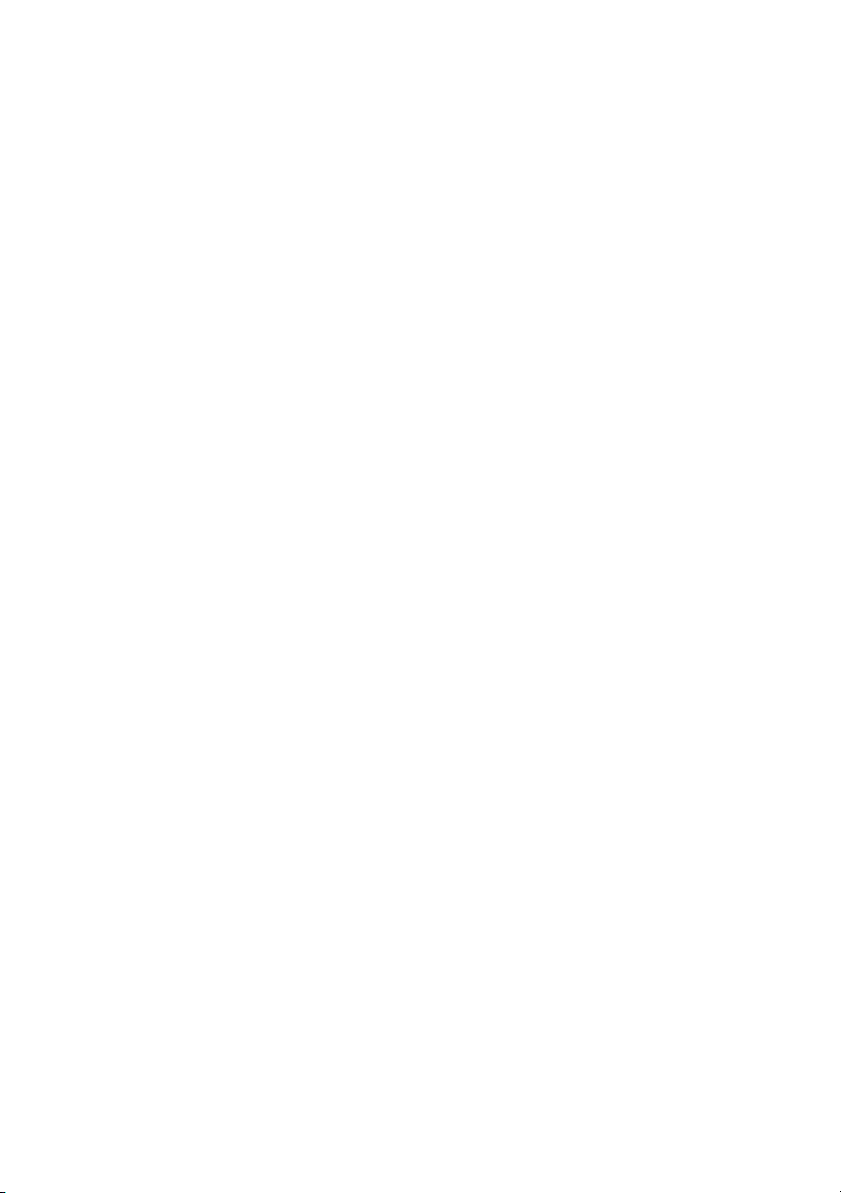
Dell Precision™ M6400
설치 및 빠른 참조 안내서
본 설명서는 사용 중인 컴퓨터에 대한 기능 개요, 사양, 빠른 설치, 소프트웨
어 및 문제 해결 정보를 제공합니다. 운영 체제, 장치 및 기술에 대한 자세한
내용은 support.dell.com에 있는 Dell 기술 설명서를 참조하십시오.
모델 PP08X
www.dell.com | support.dell.com
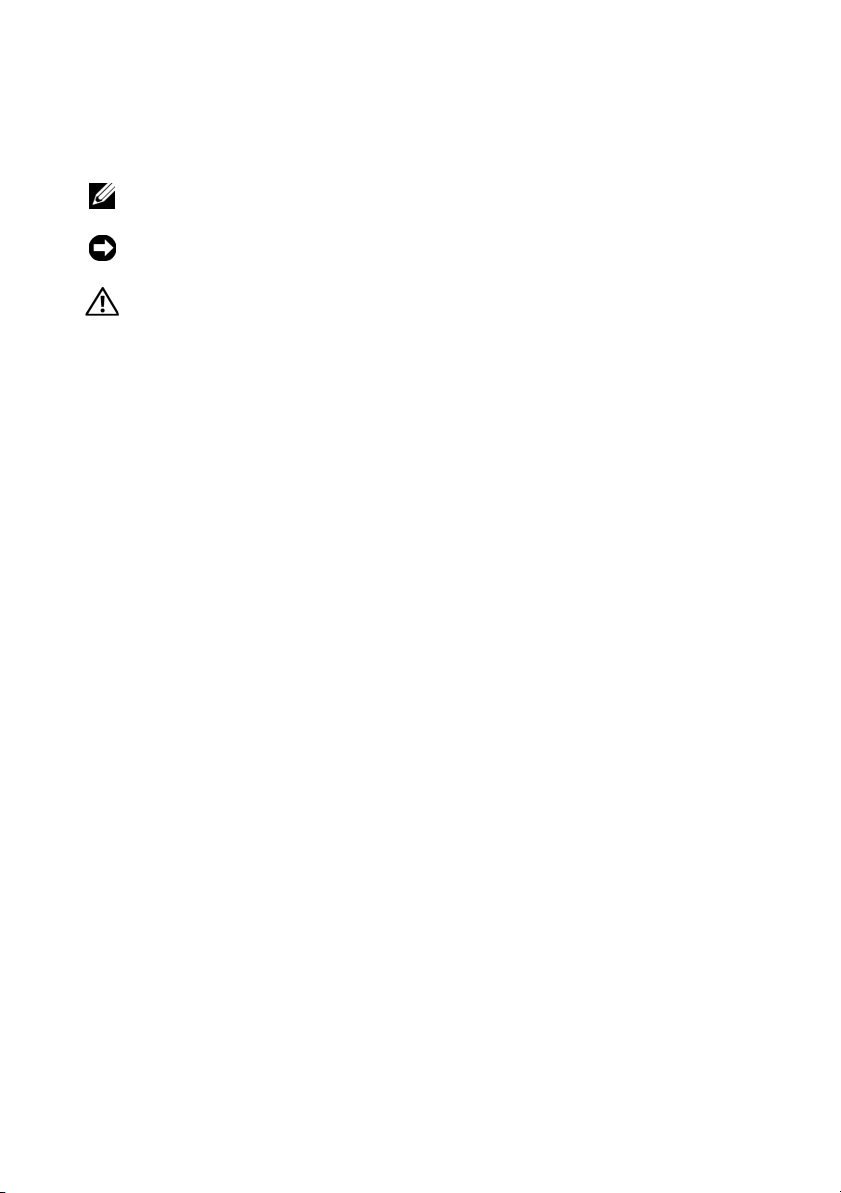
주, 주의사항 및 주의
주: "주"는 컴퓨터를 보다 효율적으로 사용하는 데 도움을 주는 중요 정보를 알
려줍니다.
주의사항: "주의사항"은 하드웨어의 손상 또는 데이타 유실 위험을 설명하며,
이러한 문제를 방지할 수 있는 방법을 알려줍니다.
주의: "주의"는 재산상의 피해나 심각한 부상 또는 사망을 유발할 수 있는 위
험이 있음을 알려줍니다.
Dell™ n
운영 체제에 관련된 사항들은 적용되지 않습니다
Macrovision 제품 관련 공지
이 제품은
타
권
Macrovision Corporation
된
니다
____________________
본 설명서에 수록된 정보는 사전 통보 없이 변경될 수 있습니다.
© 2008 Dell Inc. 저작권 본사 소유.
Dell Inc.의 서면 승인 없이 어떠한 경우에도 무단 복제하는 것을 엄격히 금합니다.
본 설명서에 사용된 상표인 Dell, DELL 로고, Dell Precision, YOURS IS HERE 로고, Wi -Fi Ca tcher
및 DellConnect는 Dell Inc.의 상표이며, Bluetooth는 Bluetooth SIG, Inc.의 등록 상표이며 사용
권 계약에 따라 Dell에서 사용합니다. Intel은 미국 및
상표이고, Core는 미국 및 기타 국가에서 Intel Corporation의 상표입니다. Microsoft, Windows,
Windows Vista 및 Windows Vista 시간 단추 로고는 미국 및/또는 기타 국가에서 Microsoft
Corporation의 상표이거나 등록 상표입니다.
특정 회사의 표시나 회사명 또는 제품을 지칭하기 위해 다른 상표나 상호를 본 설명서에서 사
용할 수도 있습니다. Dell Inc.는 자사가 소유하고 있는
한 어떠한 소유권도 없습니다.
시리즈 컴퓨터를 구입한 경우 본 설명서의
Microsoft® Windows®
.
Macrovision Corporation 및 기타
지적 재산권에 의해 보호되는 저작권 보호 기술을 통합합니다. 이 저작
보호 기술을 사용하려면
Macrovision Corporation의
권한 소유자의 미국 특허권 및 기
승인을 얻어야 하며
의 승인을 받지 못한 경우에는 가정용 및 기타 제한
보기
기능으로만 사용할 수 있습니다. 역엔지니어링 또는 분해는 금지됩
.
기타 국가에서 Intel Corporation의 등록
것 이외에 기타 모든 상표 및 상호에 대
모델 PP08X
2008 년 8 월 P/N G368G Rev. A01
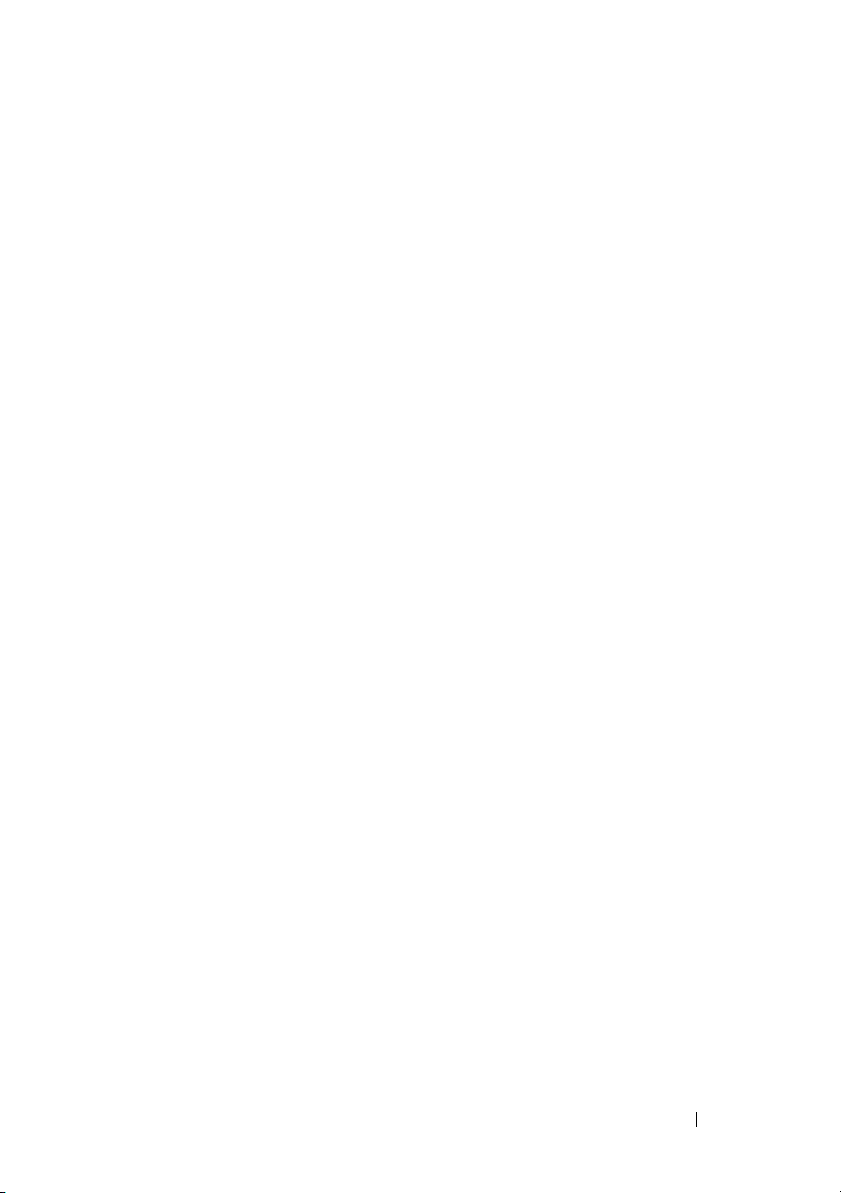
차례
1 컴퓨터 정보 . . . . . . . . . . . . . . . . . . . . . . . . 7
전면 보기 . . . . . . . . . . . . . . . . . . . . . . . . . 7
후면 모습
전지 제거
무선 스위치 및 Dell™ Wi-Fi Catcher™
네트워크 탐지기
. . . . . . . . . . . . . . . . . . . . . . . . . 8
. . . . . . . . . . . . . . . . . . . . . . . . . 9
. . . . . . . . . . . . . . . . . . . . 10
2 컴퓨터 설치 . . . . . . . . . . . . . . . . . . . . . . . 11
빠른 설치 . . . . . . . . . . . . . . . . . . . . . . . . 11
인터넷에 연결
인터넷 연결 설정
새 컴퓨터로 정보 전송
Microsoft
Microsoft Windows
. . . . . . . . . . . . . . . . . . . . . . 13
. . . . . . . . . . . . . . . . . 13
. . . . . . . . . . . . . . . . . 14
®
Windows Vista® 운영 체제 . . . . . . 14
®
XP . . . . . . . . . . . . . . 15
3 사양 . . . . . . . . . . . . . . . . . . . . . . . . . . . . . 19
차례 3
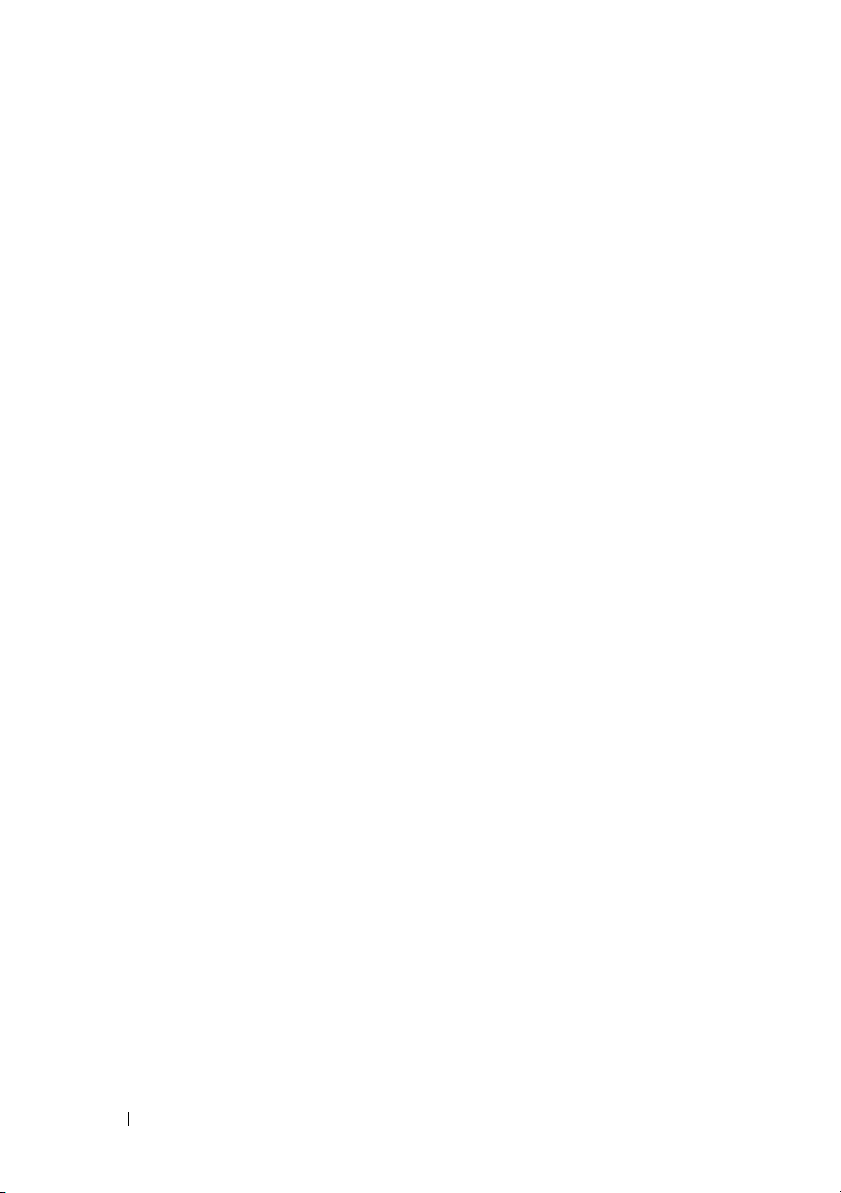
4 문제 해결 추가 정보 . . . . . . . . . . . . . . . . 27
하드웨어 문제 해결사 사용 . . . . . . . . . . . . . . . 27
추가 정보
. . . . . . . . . . . . . . . . . . . . . . . . . 27
전원 문제
메모리 문제
잠금 및 소프트웨어 문제
Dell 기술 업데이트 서비스
Dell 지원 유틸리티
Dell Diagnostics
. . . . . . . . . . . . . . . . . . . . . . 27
. . . . . . . . . . . . . . . . . . . . . 29
. . . . . . . . . . . . . 29
. . . . . . . . . . . . . 30
. . . . . . . . . . . . . . . . . 31
. . . . . . . . . . . . . . . . . . . 31
5 소프트웨어 재설치 . . . . . . . . . . . . . . . . . 33
드라이버 . . . . . . . . . . . . . . . . . . . . . . . . . 33
드라이버 식별
드라이버 및 유틸리티 재설치
운영 체제 복원
Microsoft
Dell 출하 시 이미지 복원 사용
Dell™ 운영 체제 매체 사용
. . . . . . . . . . . . . . . . . . . 33
. . . . . . . . . . . 33
. . . . . . . . . . . . . . . . . . . . . . 36
®
Windows® 시스템 복원 사용 . . . . . 36
. . . . . . . . . . . 38
. . . . . . . . . . . . . 39
6 정보 찾기 . . . . . . . . . . . . . . . . . . . . . . . . 41
4 차례
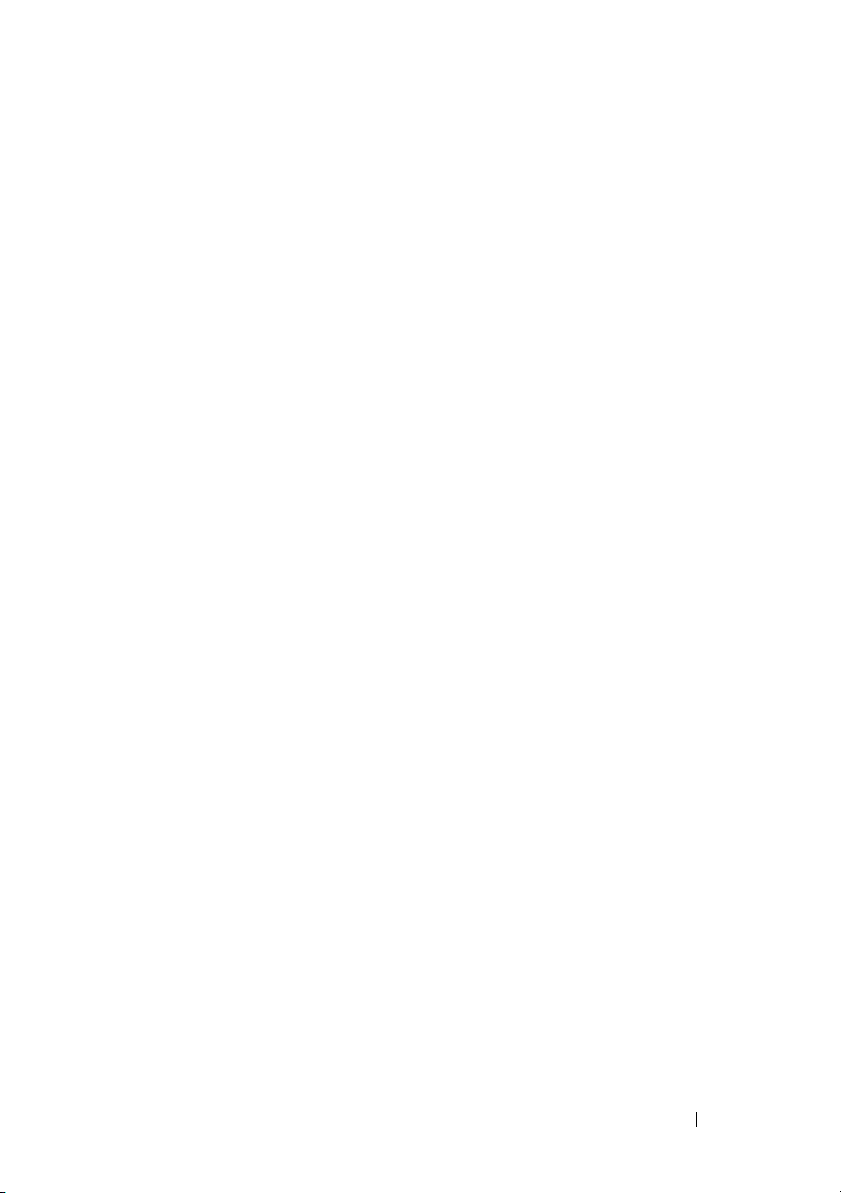
7 도움말 얻기 . . . . . . . . . . . . . . . . . . . . . . . 43
지원 받기 . . . . . . . . . . . . . . . . . . . . . . . . 43
기술 지원 및 고객 서비스
DellConnect™
온라인 서비스
. . . . . . . . . . . . . . . . . . . . 44
. . . . . . . . . . . . . . . . . . . 44
자동 응답 기술 서비스
자동 주문 현황 서비스
. . . . . . . . . . . . 44
. . . . . . . . . . . . . . 45
. . . . . . . . . . . . . . 45
주문 관련 문제
제품 정보
수리 또는 환불 목적으로 제품 반환
문의하기 전에
Dell 에 문의하기
. . . . . . . . . . . . . . . . . . . . . 45
. . . . . . . . . . . . . . . . . . . . . . . . 45
. . . . . . . . . 46
. . . . . . . . . . . . . . . . . . . . . . 46
. . . . . . . . . . . . . . . . . . . . 48
색인 . . . . . . . . . . . . . . . . . . . . . . . . . . . . . . . 49
차례 5
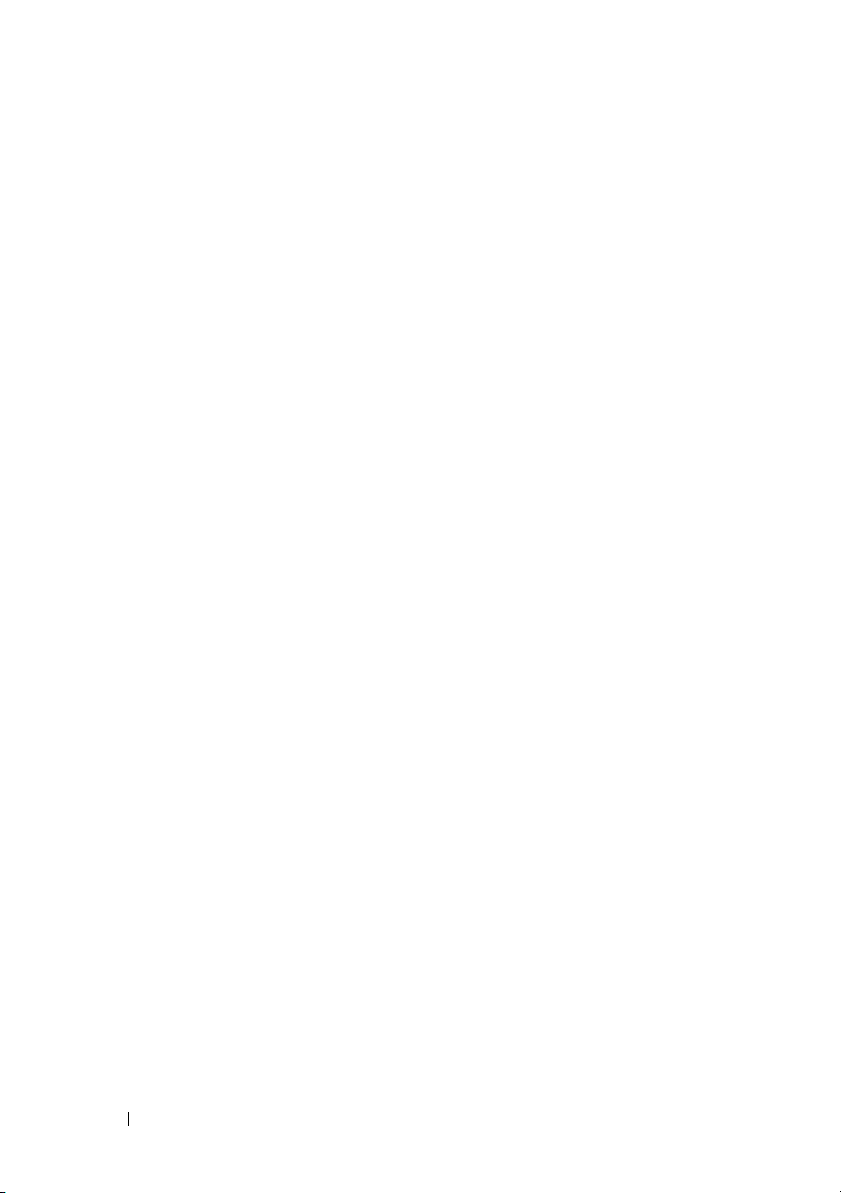
6 차례
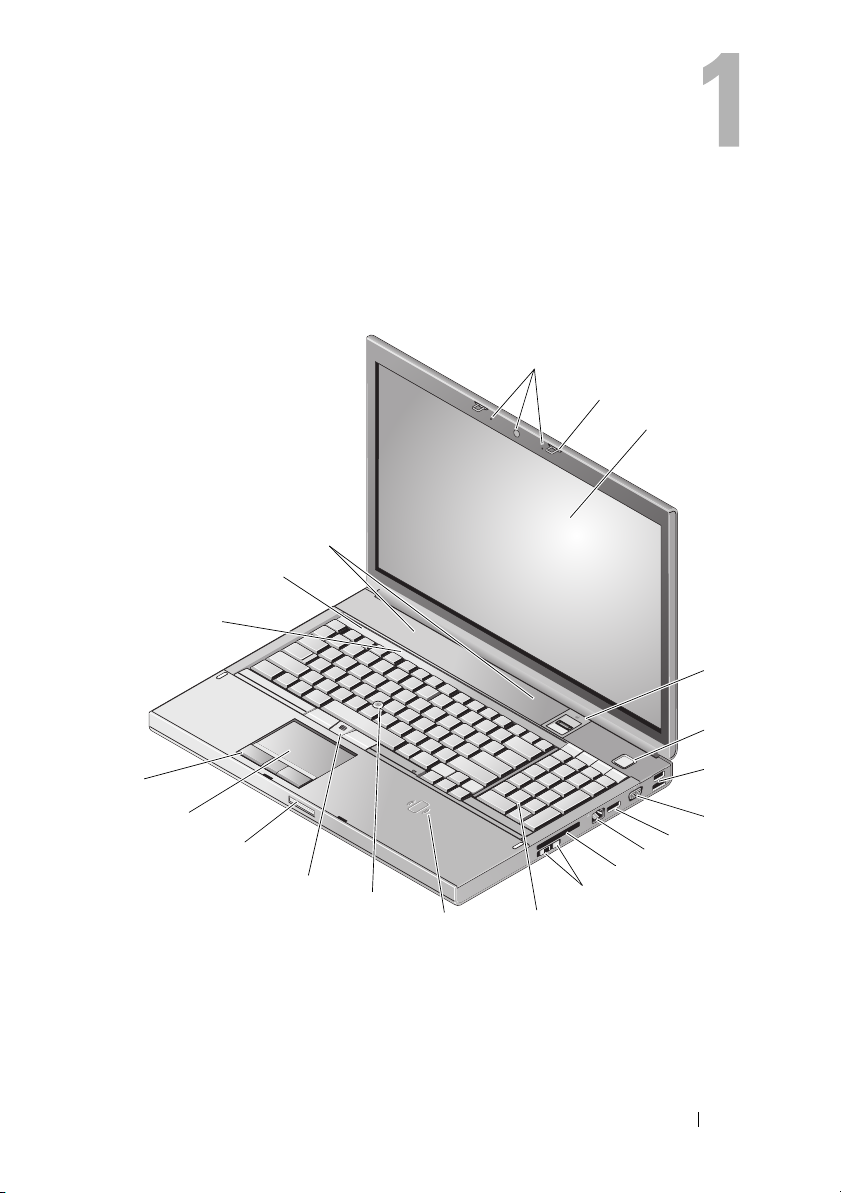
컴퓨터 정보
전면 보기
21
20
19
1
2
3
4
5
18
17
16
15
14
카메라(옵션) 및 마이크로폰(2)
1
디스플레이
3
전원 단추
5
7 VGA 8 DisplayPort
13
2
4
6
12
디스플레이 래치(2)
지문 스와이프/FIPS 판독기
USB 2.0 및 eSATA 커넥터
6
7
8
9
10
11
컴퓨터 정보 7
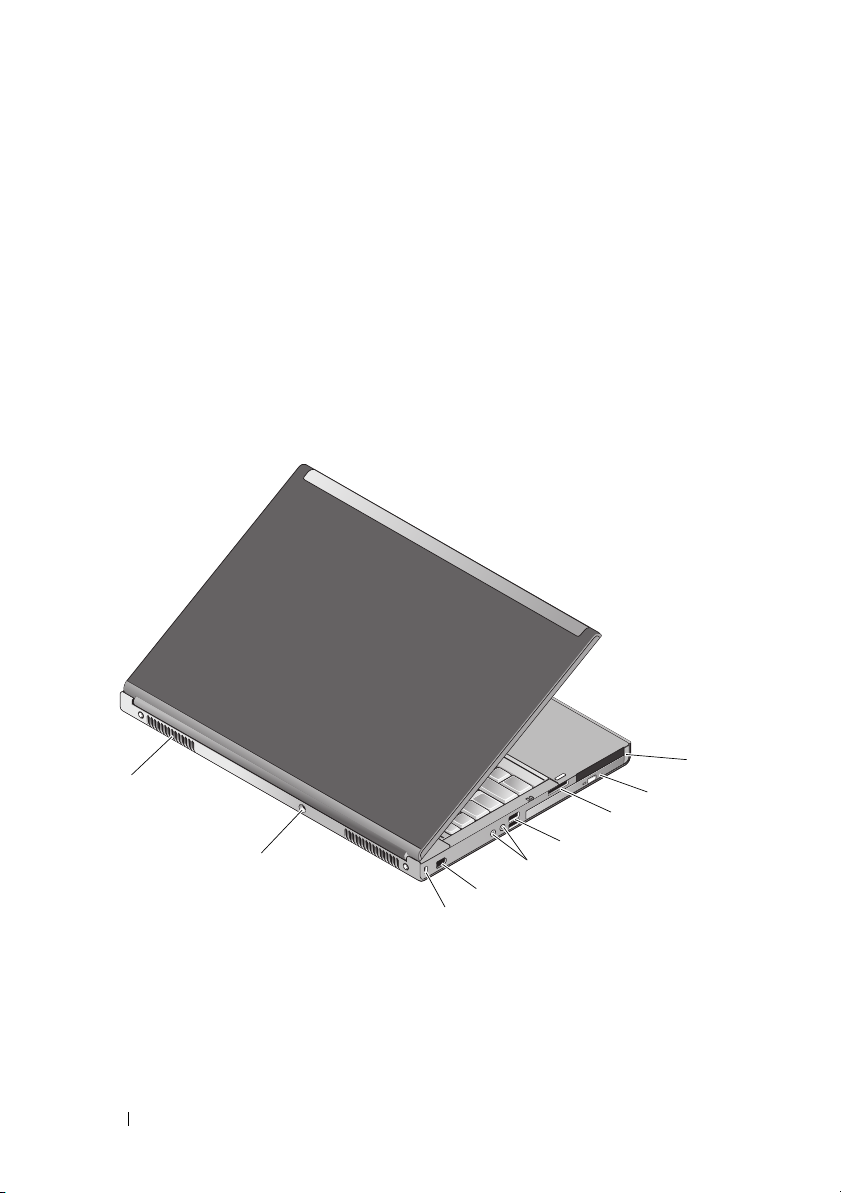
네트워크 커넥터(RJ-45)
9
무선 스위치 및 Wi-Fi Catcher™
11
네트워크 탐지기 버튼
무선 스마트카드 판독기
13
트랙 스틱 단추(3)
15
터치패드/조그 셔틀
17
키보드 상태 표시등
19
스피커(2개)
21
후면 모습
ExpressCard 슬롯
10
키보드
12
트랙 스틱
14
디스플레이 분리 래치
16
터치패드 단추(3)
18
장치 상태 표시등
20
9
8
PC 카드 슬롯 및 스마트 카드 슬롯
1
8-in-1 카드 리더 슬롯
3
오디오 및 마이크로폰 커넥터
5
보안 케이블 슬롯
7
공기 환풍구(2)
9
8 컴퓨터 정보
5
6
7
광학 드라이브 베이
2
USB 2.0
4
6
8
포트(2)
1394 포트(6핀, 전원 공급)
AC 어댑터 커넥터
1
2
3
4
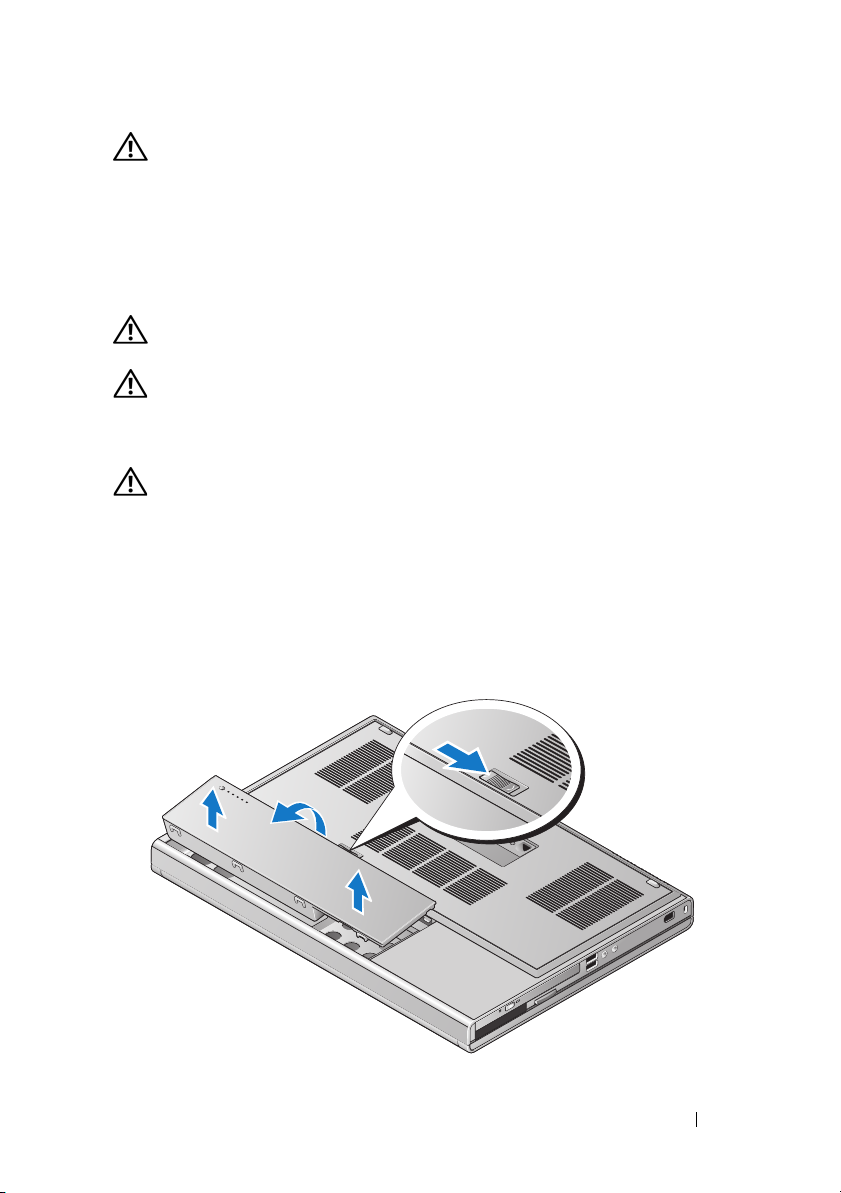
주의: 공기 환풍구를 막거나 물체를 넣거나 먼지가 쌓이지 않도록 합니다.
작동 중인 Dell™ 컴퓨터를 밀폐된 가방과 같은 공기가 통하지 않는 공간에 보
관하지 마십시오. 공기 흐름을 막으면 컴퓨터가 손상되거나 화재가 발생할 수
있습니다. 컴퓨터 온도가 올라가면 컴퓨터 팬이 켜집니다. 팬에서 발생하는 소
음은 정상이며 팬이나 컴퓨터에 고장이 난 것은 아닙니다.
전지 제거
주의: 이 항목의 절차를 시작하기 전에 컴퓨터와 함께 제공된 안전 지침을 따
릅니다.
주의: 호환되지 않는 전지를 사용하면 화재나 폭발의 위험이 증가합니다.
전지는 Dell사에서 구입한 호환 가능한 전지로만 교체합니다. 이 전지는 Dell™
컴퓨터에서 작동하도록 설계된 제품입니다. 다른 컴퓨터의 전지를 본 컴퓨터
에 사용하지 마십시오.
주의: 전지를 분리하거나 교체하기 전에 컴퓨터를 끄고 전원 콘센트와 컴퓨
터에서 AC 어댑터를 분리하고, 벽 커넥터와 컴퓨터에서 모뎀을 분리한 다음,
컴퓨터에서 모든 외부 케이블을 분리하십시오.
1
전지 분리 래치를 밀어 넣으십시오
2
플라스틱 스크라이브를 사용하여 랩탑에서 전지를 꺼냅니다
3
전지의 한쪽을 위로 회전시킵니다
4
전지 베이에서 전지를 꺼내십시오
.
.
.
.
컴퓨터 정보 9
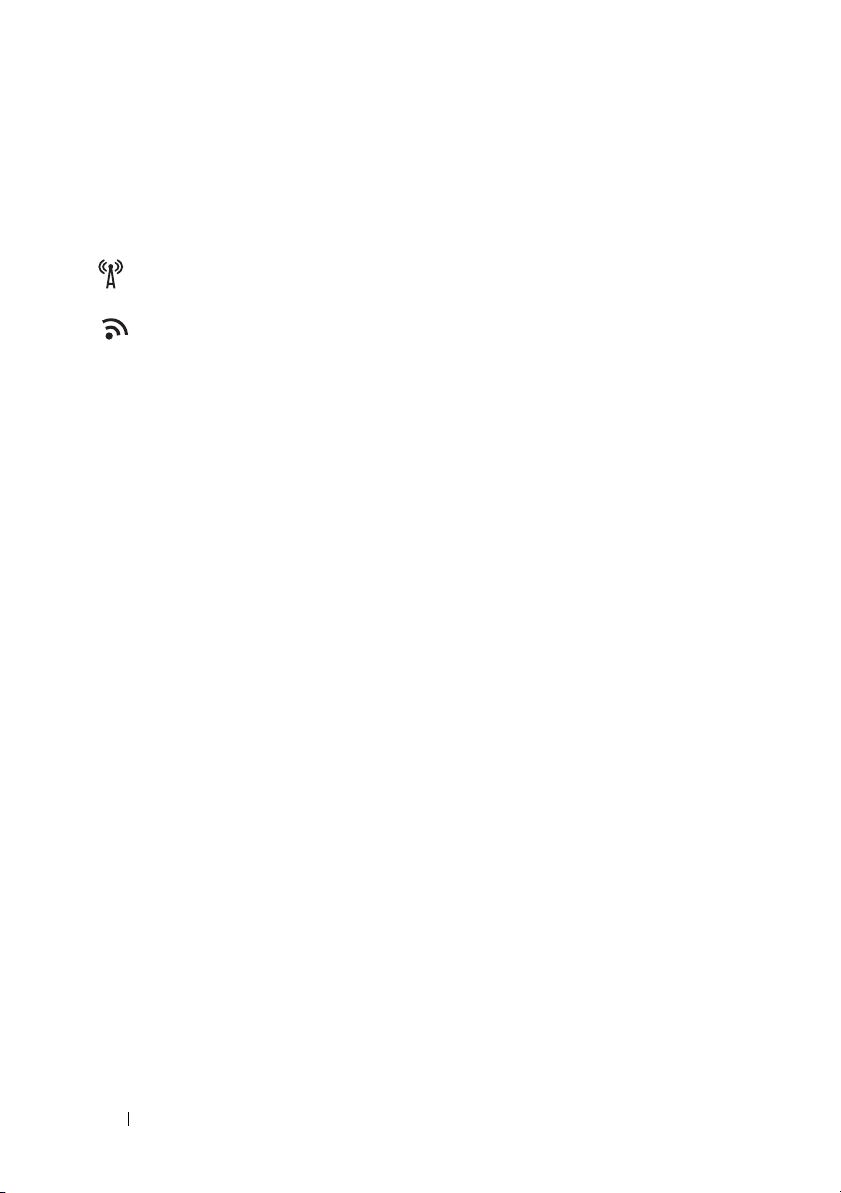
무선 스위치 및 Dell™ Wi-Fi Catcher™ 네트워크 탐지기
무선 스위치 아이콘
Dell Wi-Fi Catcher 네트워크 탐지기 아이콘
무선 스위치를 사용하여 무선 네트워크 장치를 활성화 또는 비활성화하고
Wi-Fi Catcher 네트워크 탐지기를 사용하여 네트워크를 찾습니다. 인터넷
연결에 대한 자세한 정보는, 13페이지 "인터넷에 연결"을 참조하십시오.
10 컴퓨터 정보
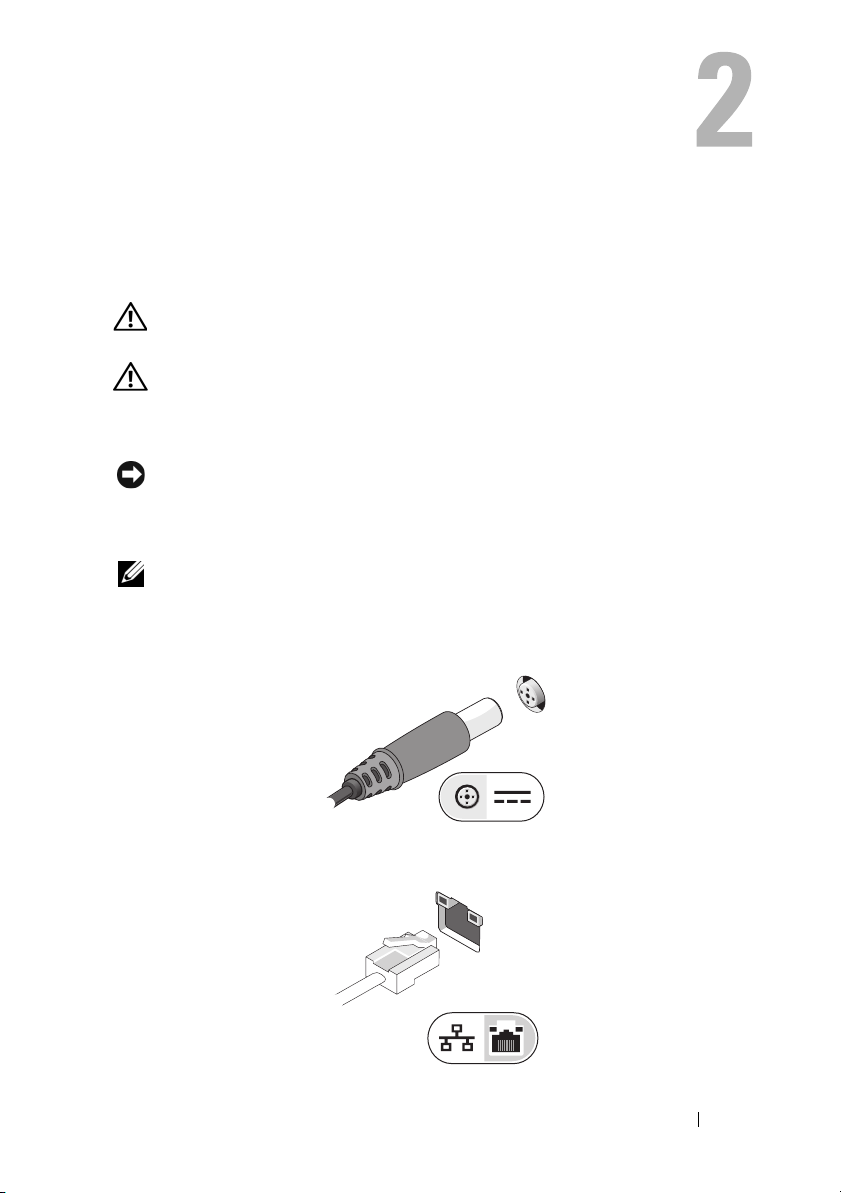
컴퓨터 설치
빠른 설치
주의: 이 항목의 절차를 시작하기 전에 컴퓨터와 함께 제공된 안전 지침을 따
릅니다.
주의: AC 어댑터는 AC 전원을 사용하는 곳이면 세계 어디에서나 사용할 수 있
습니다. 그러나, 전원 커넥터 및 전원 스트립은 국가/지역마다 다릅니다. 호환
되지 않는 케이블을 사용하거나 케이블을 전원 스트립이나 전원 콘센트에 잘
못 연결하면 화재가 발생하거나 장치가 손상될 수 있습니다.
주의사항: 컴퓨터에서 AC 어댑터 케이블을 분리할 때, 케이블을 잡지 말고 커
넥터를 잡으십시오. 그런 다음 케이블이 손상되지 않도록 조심스럽게 단단히
잡아당기십시오. AC 어댑터 케이블을 감을 때는 케이블이 손상되지 않도록
AC 어댑터의 커넥터 각도에 맞춥니다.
주: 주문하지 않은 경우에는 일부 장치가 포함되어 있지 않을 수도 있습니다.
1
AC
어댑터를 컴퓨터에 있는
.
니다
AC
어댑터 커넥터와 전원 콘센트에 연결합
2
네트워크 케이블을 연결합니다
.
컴퓨터 설치 11
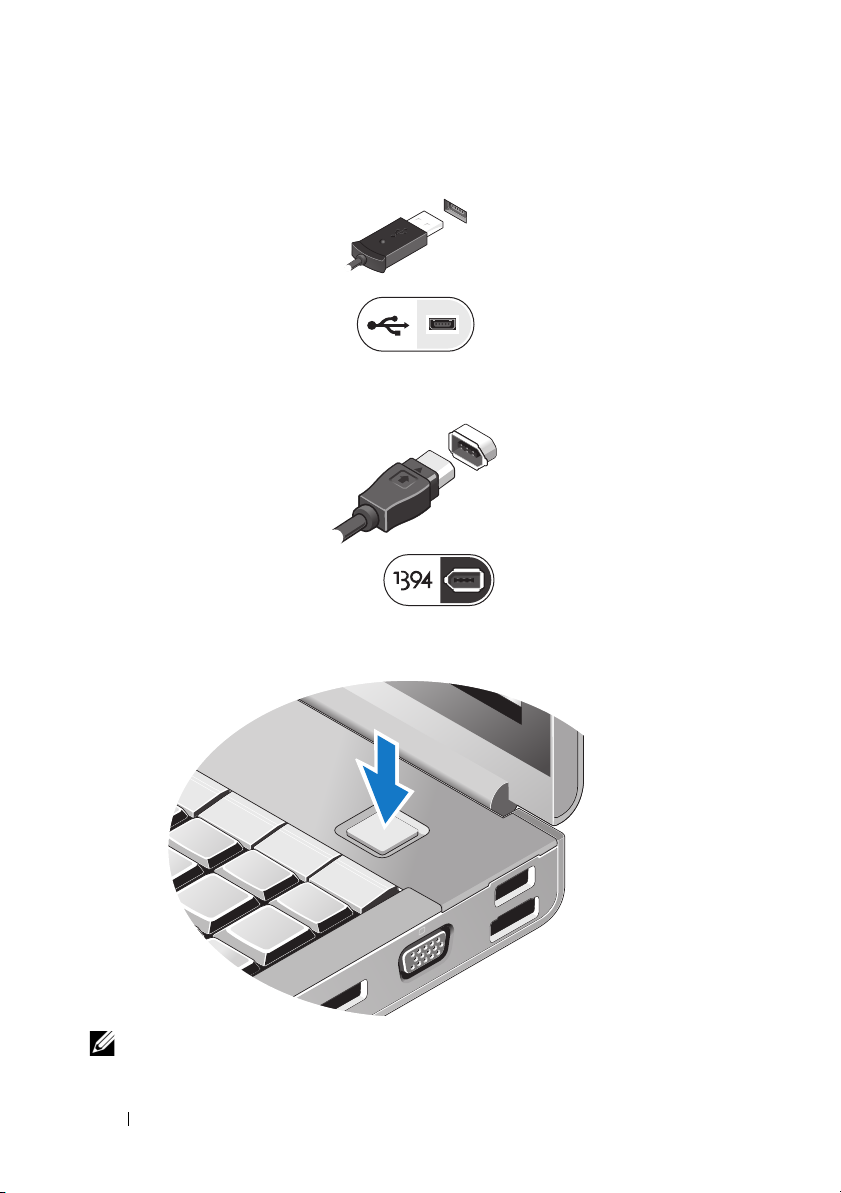
3
마우스 또는 키보드와 같은
4
DVD
플레이어와 같은
5
컴퓨터 디스플레이를 열고 전원 단추를 눌러 컴퓨터를 켜십시오
USB
IEEE 1394
장치를 연결합니다
장치를 연결합니다
.
.
.
주: 카드를 설치하거나, 컴퓨터를 도킹 장치나 프린터와 같은 기타 외부 장치
에 연결하기 전에 적어도 한번은 컴퓨터를 켰다가 끄도록 권합니다.
12 컴퓨터 설치
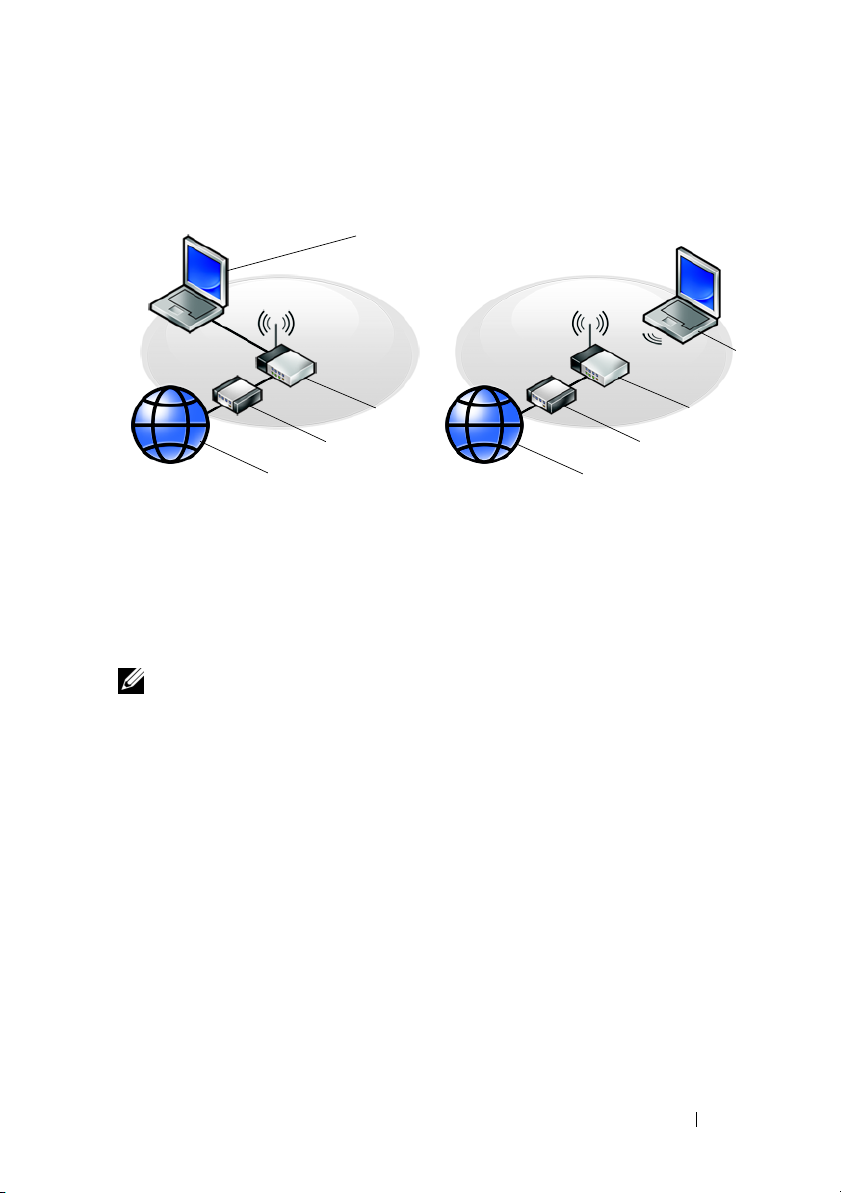
6
인터넷에 연결합니다. 자세한 내용은
하십시오
.
4
13
페이지 "인터넷에 연결"을 참조
5
3
2
인터넷 서비스
1
무선 라우터
3
무선 연결된 랩탑
5
3
2
1
케이블 또는 DSL 모뎀
2
유선 연결된 랩탑
4
1
인터넷에 연결
주: ISP 및 ISP 제품은 국가/지역에 따라 달라집니다.
인터넷에 연결하려면 모뎀 또는 네트워크 연결 및 인터넷 서비스 공급자
(ISP)가 필요합니다. 전화 접속 연결을 사용할 경우, 인터넷 연결을 설정하
기 전에 전화선을 컴퓨터의 모뎀 커넥터 및 벽면 전화 커넥터에 연결합니
다. DSL 또는 케이블/위성 모뎀 연결을 사용하는 경우, 설치 지침에 대해서
는 해당 ISP 또는 셀룰러 전화 서비스에 문의하십시오.
인터넷 연결 설정
ISP에서 제공한 바탕 화면 바로 가기를 사용하여 인터넷 연결을 설정하려
면 다음과 같이 하십시오.
1
열려 있는 모든 파일을 저장하고 닫은 다음 실행 중인 모든 프로그램을
종료합니다
2
Microsoft® Windows® 바탕
3
화면의 지시에 따라 설정을 완료합니다
.
화면에 있는
ISP 아이콘을 두 번 클릭합니다
.
.
컴퓨터 설치 13
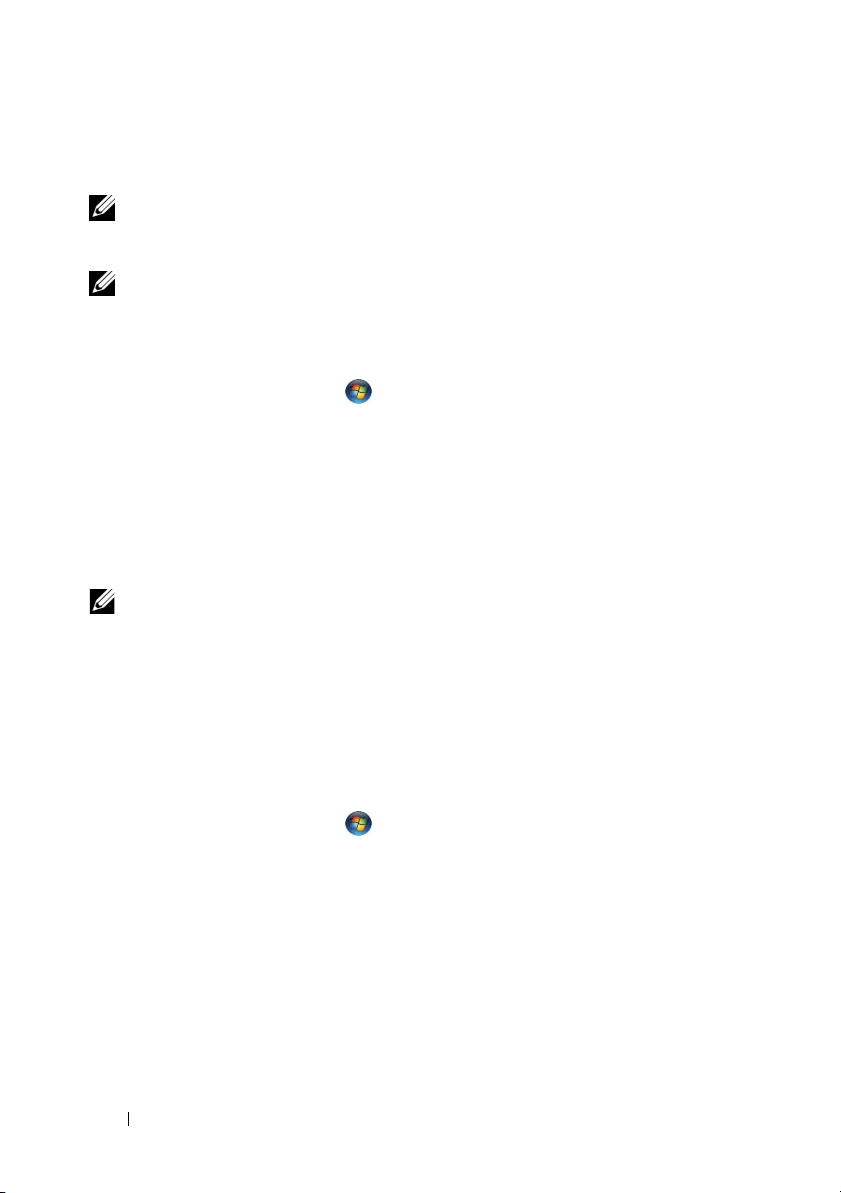
바탕 화면에 ISP 아이콘이 없거나 다른 ISP로 인터넷 연결을 설정하려면
해당하는 다음 항목의 단계를 수행합니다.
주: 인터넷에 연결할 수 없는 경우 Dell 기술 설명서를 참조합니다. 이전에는 성
공적으로 연결되었을 경우, ISP 에서 서비스를 중지했기 때문일 수 있습니다.
해당 ISP에 문의하여 서비스 상태를 확인하거나 나중에 다시 연결하십시오.
주: 해당 ISP 정보를 준비해 두십시오. ISP가 없는 경우, 인터넷에 연결 마법사
의 도움을 받으십시오.
1
열려 있는 모든 파일을 저장하고 닫은 다음 실행 중인 모든 프로그램을
종료합니다
2
Windows Vista 시작
3
네트워크 및 인터넷에서
4
인터넷에 연결 창에서 연결하려는 방식에 따라 광대역
다이얼업을
•DSL,
사용할 경우 광대역을
다이얼업 모뎀 또는
•
주: 선택할 연결 방식을 모르는 경우 선택 방법을 클릭하거나 해당 ISP에 문의
하십시오.
5
화면의 지시에 따라
니다
.
클릭합니다
위성 모뎀, 케이블
.
단추 → 제어판을
인터넷에 연결을
.
TV 모뎀 또는 Bluetooth 무선 기술
선택합니다
ISDN을
ISP가
사용할 경우 전화 접속을
제공한 설정 정보를 사용하여 설정을 완료합
클릭합니다
클릭합니다
.
.
.
(PPPoE) 또는
연결을
선택합니다
.
새 컴퓨터로 정보 전송
Microsoft® Windows Vista® 운영 체제
1
Windows Vista 시작
Windows
2
사용자 계정 컨트롤 대화 상자에서 계속을
3새
4
Windows
14 컴퓨터 설치
사용자 환경 전송 시작을
전송 시작 또는 진행 중인 전송 계속을
사용자 환경 전송 마법사가 제공한 화면의 지시사항을 따릅니다
단추 를 클릭한 다음 파일 및 설정 전송 →
클릭합니다
클릭합니다
클릭합니다
.
.
.
.
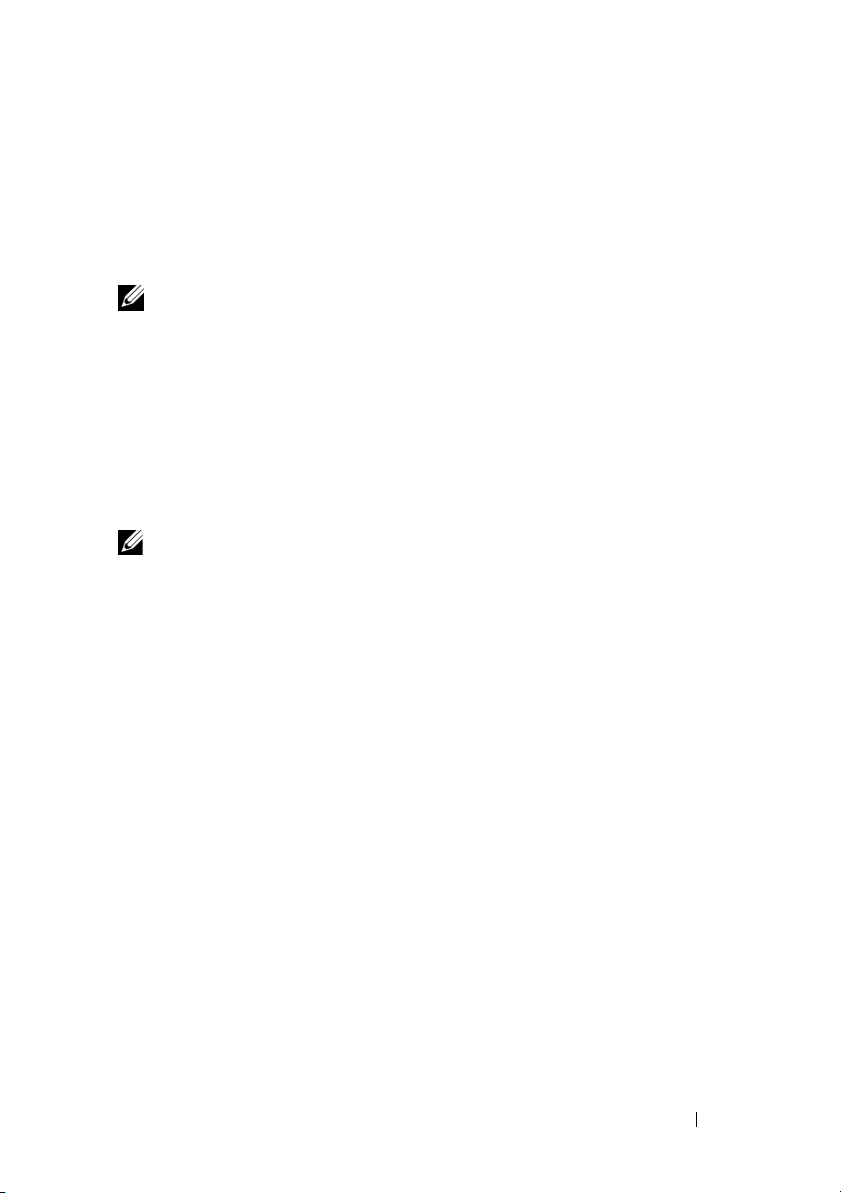
Microsoft Windows® XP
Microsoft Windows XP 운영 체제는 파일 및 설정 전송 마법사를 통해 원본
컴퓨터에서 새 컴퓨터로 데이터를 전송합니다.
네트워크 또는 직렬 연결을 통해 데이터를 새 컴퓨터로 전송하거나 쓰기 가
능한 CD와 같은 이동식 매체에 저장하여 새 컴퓨터로 전송할 수 있습니다.
주: 직렬 케이블을 양쪽 컴퓨터의 입/출력(I/O) 포트에 직접 연결하여 이전의
컴퓨터에서 새 컴퓨터로 정보를 전송할 수 있습니다.
두 컴퓨터 간의 직접 케이블 연결 설정에 대한 지시사항은 Microsoft 기술 자료
문서 #305621(Windows XP에서 두 컴퓨터간의 직접 케이블 연결을 설정하는 방
법)을 참조하십시오. 특정 국가/지역에서는 이 정보를 사용하지 못할 수 있습
니다.
정보를 새 컴퓨터에 전송하려면 파일 및 설정 전송 마법사를 실행해야 합
니다.
운영 체제 매체를 사용하여 파일 및 설정 전송 마법사 실행
주: 이 절차에는 운영 체제 매체가 필요합니다. 이 매체는 선택사양이며 특정
컴퓨터에는 제공되지 않을 수 있습니다.
파일 전송을 위해 새 컴퓨터를 준비하려면:
시작→ 모든
1
전송 마법사를
2
파일 및 설정 전송 마법사 시작 화면이 나타나면 다음을
3
어떤 컴퓨터입니까?
4
Windows XP CD를 갖고
마법사 사용→ 다음을 클릭합니다
5
이제 이전 컴퓨터로 가십시오 화면이 나타나면 이전 또는 원본 컴퓨터
이동합니다. 이 때, 다음을
로
이전 컴퓨터의 데이터를 복사하려면:
이전 컴퓨터에
1
2
Microsoft Windows XP 시작
3
원하는 작업을 선택하십시오에서 파일 및 설정 전송→ 다음을 클릭합
니다
.
4
어떤 컴퓨터입니까?
5
전송 방법을 선택하십시오 화면에서 원하는 전송 방법을 선택합니다
프로그램→
보조프로그램→
시스템 도구→ 파일 및 설정
클릭하여 파일 및 설정 전송 마법사를 엽니다
화면에서 새 컴퓨터→ 다음을 클릭합니다
계십니까?
화면에서 Windows XP CD에 있는
.
클릭하지 마십시오
Windows XP 운영 체제
매체를 넣습니다
.
화면에서 추가 작업 수행을
화면에서 이전 컴퓨터→ 다음을 클릭합니다
.
클릭합니다
.
.
클릭합니다
.
.
.
.
컴퓨터 설치 15
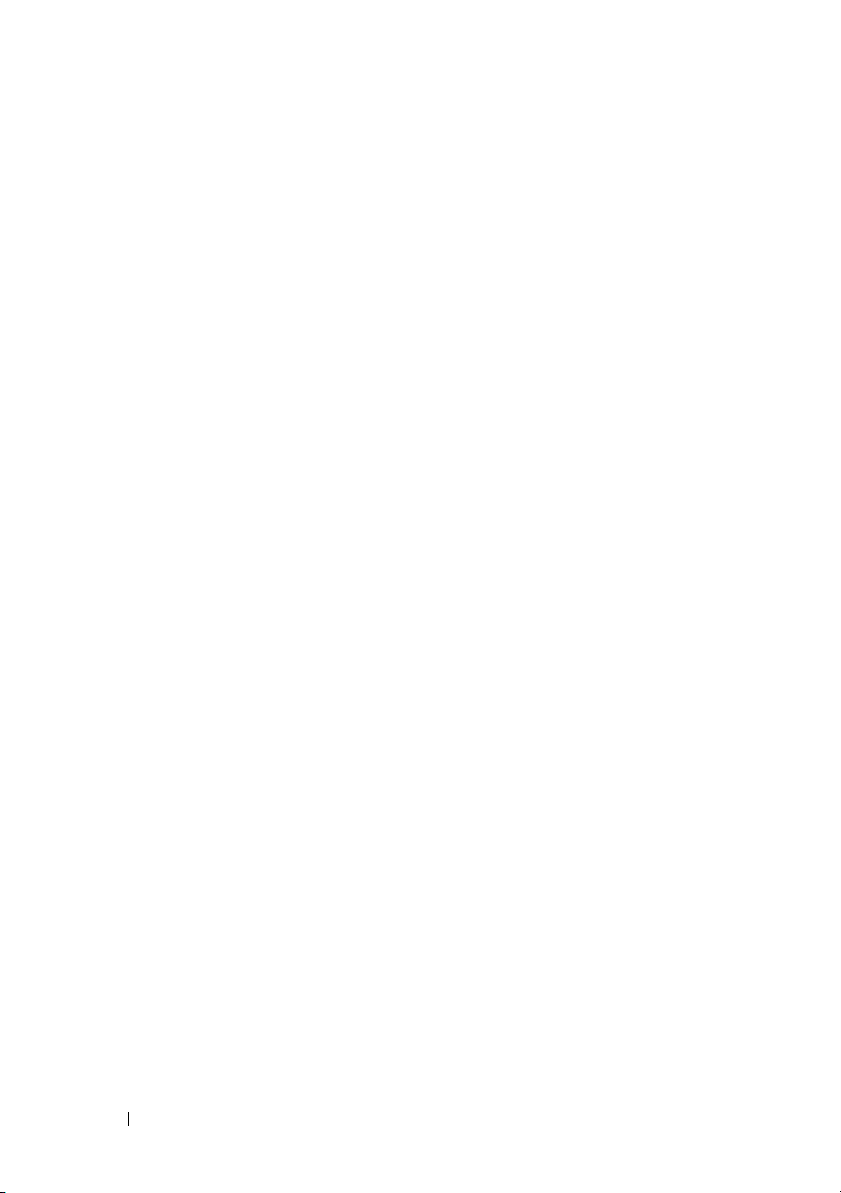
6
무엇을 전송하시겠습니까?
다음을
클릭합니다
.
정보가 복사되면 수집 단계 완료 화면이 나타납니다
7
마침을
클릭합니다
.
화면에서 전송하고자 하는 항목을 선택하고
.
새 컴퓨터로 데이터를 전송하려면:
1
새 컴퓨터에서 이제 이전 컴퓨터로 가십시오 화면이 나타나면 다음을
클릭합니다
2
파일 및 설정이 어디에 있습니까?
선택하고 다음을
을
마법사는 수집된 파일 및 설정을 새 컴퓨터에 적용시킵니다
3
마침 화면에서, 마침을
운영 체제 매체를 사용하지 않고 파일 및 설정 전송 마법사 실행
.
화면에서 설정 및 파일을 전송할 방법
클릭합니다
.
.
클릭한 다음 새 컴퓨터를 재시작합니다
.
운영 체제 매체를 사용하지 않고 파일 및 설정 전송 마법사를 실행하려면
이동식 매체에 이미지 파일을 백업하는 데 필요한 마법사 디스크를 작성해
야 합니다.
마법사 디스크를 만들려면 Windows XP가 설치되어 있는 새 컴퓨터에서
다음 단계를 수행합니다.
1
시작→ 모든
전송 마법사를
2
파일 및 설정 전송 마법사 시작 화면이 나타나면 다음을
3
어떤 컴퓨터입니까?
4
Windows XP CD를 갖고
디스크를 만들기→ 다음을 클릭합니다
5
기록 가능한
6
디스크가 만들어지고 이제 이전 컴퓨터로 가십시오 메시지가 나타
다음을 클릭하지 마십시오
나면
7
이전 컴퓨터로 이동합니다
프로그램→
보조프로그램→
시스템 도구→ 파일 및 설정
클릭하여 파일 및 설정 전송 마법사를 엽니다
화면에서 새 컴퓨터→
계십니까?
화면에서 다음 드라이브에 마법사
다음을
클릭합니다
.
CD와 같은
이동식 매체를 삽입하고 확인을
.
.
.
클릭합니다
.
클릭합니다
.
.
16 컴퓨터 설치

이전 컴퓨터의 데이터를 복사하려면:
1
이전 컴퓨터에 마법사 디스크를 넣고 시작→ 실행을 클릭합니다
2
실행 창의 열기 필드에서 fastwiz(해당 이동식 매체에 있음)의 경로를 찾
고
확인을 클릭합니다
3
파일 및 설정 전송 마법사 시작 화면이 나타나면 다음을
4
어떤 컴퓨터입니까?
5
전송 방법을 선택하십시오 화면에서 원하는 전송 방법을 선택합니다
6
무엇을 전송하시겠습니까?
다음을
클릭합니다
정보가 복사되면 수집 단계 완료 화면이 나타납니다
7
마침을
클릭합니다
.
클릭합니다
화면에서 이전 컴퓨터→ 다음을 클릭합니다
화면에서 전송하고자 하는 항목을 선택하고
.
.
.
새 컴퓨터로 데이터를 전송하려면:
1
새 컴퓨터에서 이제 이전 컴퓨터로 가십시오 화면이 나타나면 다음을
클릭합니다
2
파일 및 설정이 어디에 있습니까? 화면에서 설정 및 파일을 전송할 방법
선택하고 다음을
을
.
클릭합니다. 화면의 지시를 따르십시오
마법사는 수집된 파일 및 설정을 읽은 다음 새 컴퓨터에 적용시킵니다
.
.
.
.
.
.
모든 설정 및 파일이 적용되면 마침 화면이 나타납니다
3
마침을
주: 이 절차에 대한 자세한 내용은 support.dell.com에서 문서 #154781(Microsoft®
Windows
을 전송할 수 있는 다양한 방법)을 검색해 봅니다.
주: 특정 국가/지역에서는 Dell™ 기술 자료 문서를 사용하지 못할 수 있습니다.
클릭한 다음 새 컴퓨터를 재시작합니다
®
XP 운영 체제를 사용하여 이전 컴퓨터에서 새 Dell™ 컴퓨터로 파일
.
.
컴퓨터 설치 17

18 컴퓨터 설치
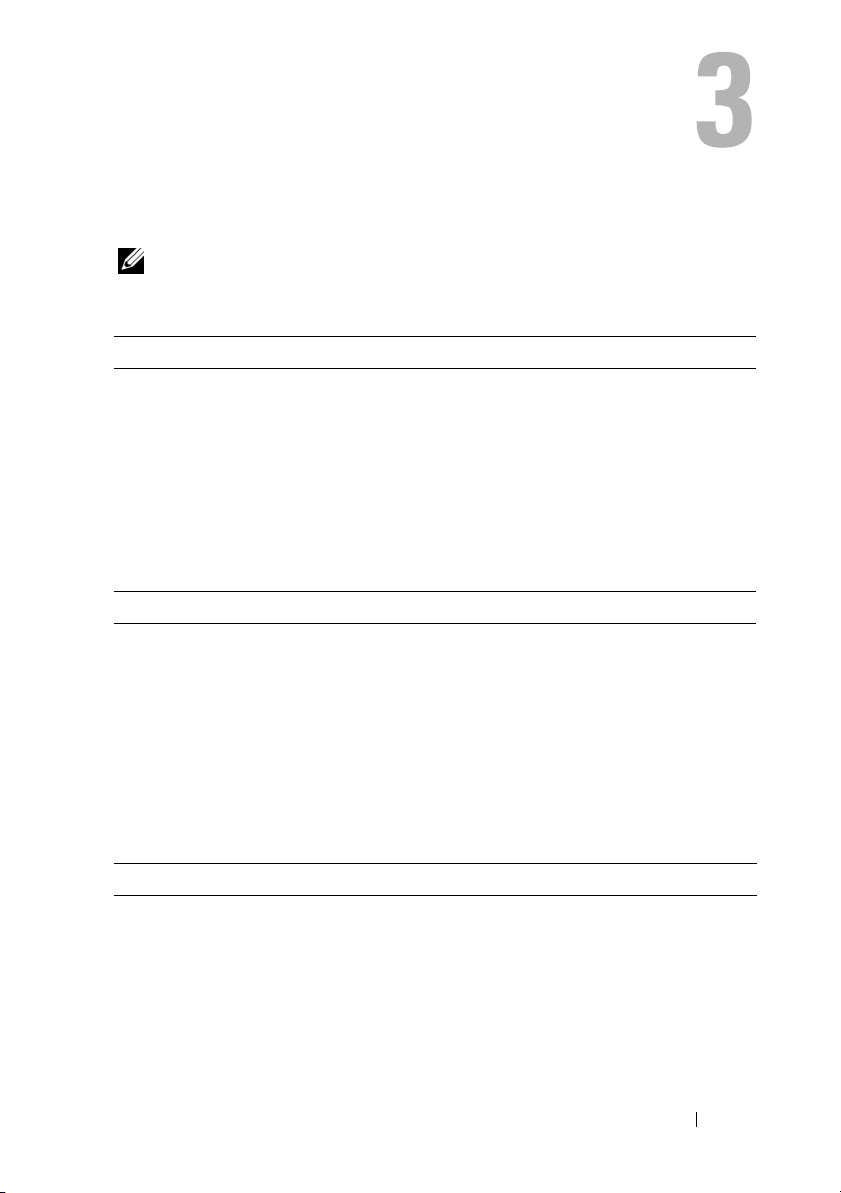
사양
주: 제품은 지역에 따라 다를 수 있습니다. 컴퓨터 구성에 대한 자세한 내용은
시작→ 도움말 및 지원을 클릭하고 옵션을 선택하여 컴퓨터에 대한 정보를 확
인합니다.
프로세서
프로세서 유형
L1 캐시 32KB 명령, 코어당 32KB 데이터 캐쉬
L2 캐시 공유 3MB, 6MB 및 12MB
외부 버스 주파수
시스템 정보
칩셋
데이터 버스 폭 64비트
DRAM 버스 폭듀얼 채널(2) 64비트 버스
프로세서 주소
플래시 EPROM
그래픽 버스
PCI 버스 32비트, 33MHz
버스 폭 36비트
Intel® Core™ 2 Duo
Intel Core 2 Duo Extreme Edition
Intel Core 2 Duo Quad Core
Intel Core 2 Duo Extreme Edition Quad Core
1066MHz
Intel Q43 GMCH, ICH9M-E
SPI 32MB
x16 PCI Express
PC 카드
주: PC 카드 슬롯은 PC 카드용으로만 설계되었습니다. ExpressCard는 지원하지 않
습니다.
CardBus 컨트롤러
PC 카드 커넥터 1개(Type I 또는 Ty p e II 카드 1개 지원)
카드 지원 3.3V 및 5V
PC 카드 커넥터 크기 80핀
Ricoh R5C847
사양 19
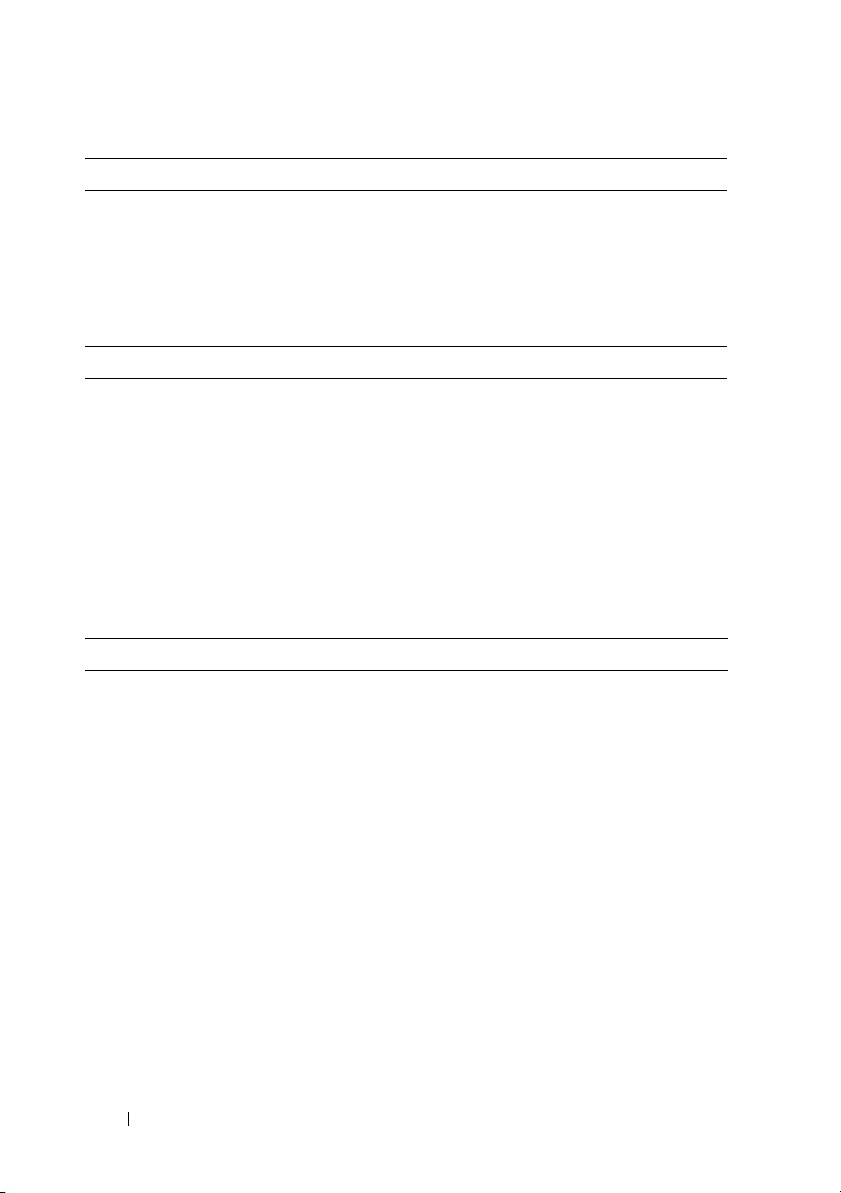
ExpressCard
주: ExpressCard 슬롯은 ExpressCard 전용으로 설계되었으며 PC 카드는 지원하지
않습니다.
ExpressCard 커넥터 ExpressCard 슬롯(USB 및 PCI Express 기반 인터페
이스)
카드 지원 34mm 및 54mm ExpressCard
메모리
메모리 모듈 커넥터 사용자 접근 가능한 SODIMM 소켓 4개
메모리 모듈 용량 1GB, 2GB, 4GB 가능
메모리 종류
최소 메모리
최대 메모리
DDR3 1066MHz
1GB
16GB
주: 다음 최대 메모리 구성은 1GB, 2GB, 3GB, 4GB, 8GB, 12GB, 16GB를 지원합니다.
주: 메모리 모듈을 업그레이드하거나 교체할 때, 모듈은 슬롯 B 및 C, 슬롯 A 및 D에
쌍을 이루거나 일치해야 합니다. 그렇지 않으면, 컴퓨터가 부팅되지 않습니다.
스마트 카드
읽기/쓰기 기능 ISO-7816-3(비동기 및 동기 유형 I 및 II),
ISO7816-12 지원
카드 지원
프로그램 기술 지원 자바 카드
인터페이스 속도
EMV 레벨 레벨 1 인증
WHQL 인증
1.8V, 3V, 5V
9600–115,200 BPS
PC/SC
20 사양

포트 및 커넥터
오디오 마이크로폰 커넥터, 스테레오 헤드폰/스피커 커넥터
미니 카드 WLAN 전용 절반 크기 미니 카드 슬롯 1개
WWAN 전용 전체 길이 미니 카드 슬롯 1개
(이동 광대역)
WPAN 전용 전체 길이 미니 카드 슬롯 1개
(Bluetooth
®
또는 초광대역 [UWB])
네트워크 어댑터 RJ-45 포트
USB
4핀 USB 2.0 준수 커넥터 2개, 4핀 USB 2.0 준수
PowerShare 커넥터 1개, eSATA/USB 2.0 준수 커넥
터 1개
메모리 카드 판독기 다음을 지원하는 8-in-1 메모리 카드 판독기:
SD, SDIO, MMC, XD, MS, MS-Pro,
Mini-MMC, MMC+, 고밀도 SD,
고용량 SD 카드 종류
CardBus/PCIMIA 슬롯 유형 I/II 카드 지원
비디오 15홀 커넥터
IEEE 1394
기능을 갖춘 6핀
E 계열 도킹 커넥터 144-pin 도킹 커넥터
통신
네트워크 어댑터
10/100/1000 Ethernet LAN
무선 내장형 WLAN, WWAN 및 WPAN(UWB 및 Bluetooth)
무선 기술 지원
(카드 옵션을 구매한 경우)
비디오
비디오 종류: 독립형
데이터 버스
비디오 컨트롤러
PCI-Express 비디오 x16
nVIDIA Quadro FX 3700M 또는 NVIDIA Quadro
FX 2700M
비디오 메모리 NVIDIA Quadro FX 2700M: 512MB 또는 nVIDIA
Quadro FX 3700M: 1GB
비디오 출력 15핀 비디오 커넥터 및 듀얼 모드 DisplayPort 커넥터
사양 21
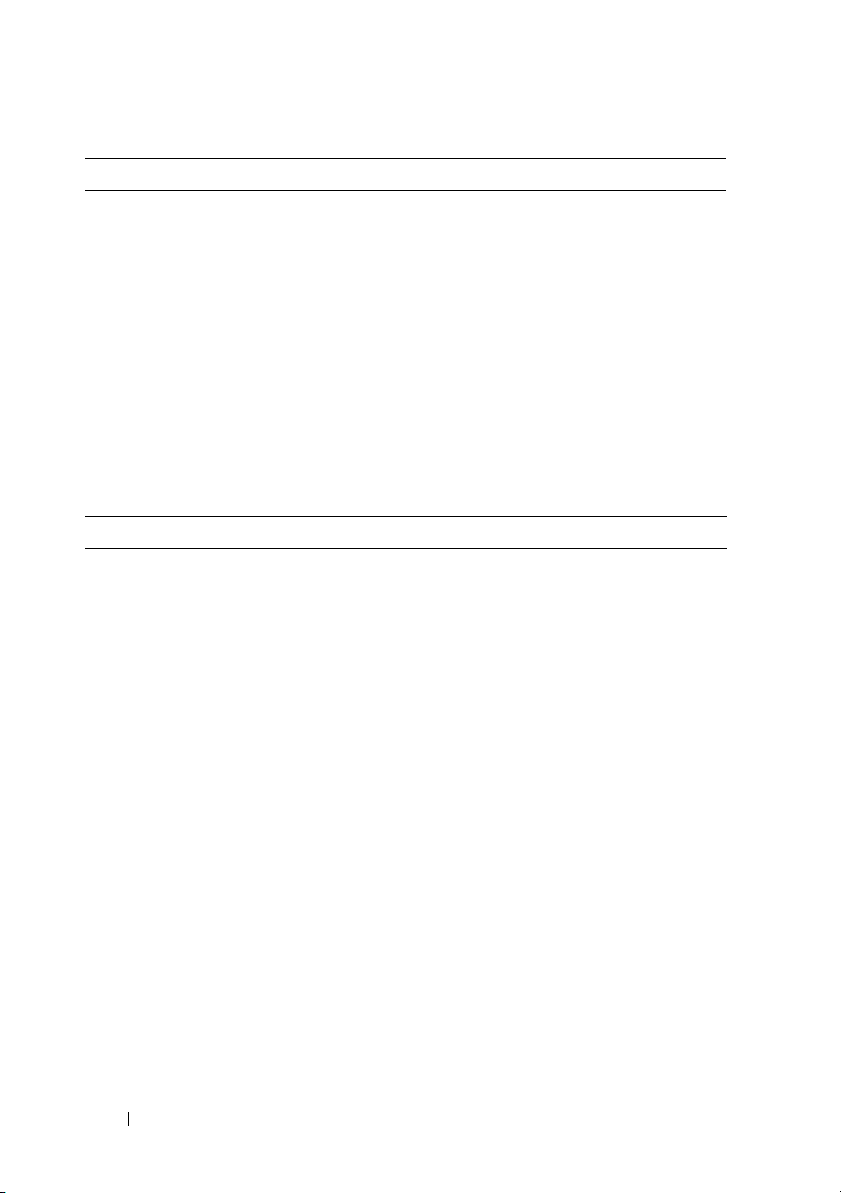
오디오
오디오 종류 2채널 고품질 오디오
오디오 컨트롤러
스테레오 변환 24비트(아날로그 대 디지털 및 디지털 대 아날로그)
인터페이스:
내장형
외장형
스피커 2x2W, 총 4W
내장형 스피커 증폭기 Class AB 2W 스테레오 BTL 스피커 증폭기
볼륨 제어부 볼륨 증가, 감소 및 음소거 단추
디스플레이
종류(활성 매트릭스 TFT) 17인치, WXGA+ LCD,
활성 영역(X/Y)
치수:
높이
:
WXGA+/WUXGA(CCFL)
WUXGA(LED)
폭
(WXGA+/WUXGA)
대각선
최대 해상도:
WXGA+ (CCFL)
WUXGA(CCFL)
WUXGA(LED)
작동 범위 0°(닫힘) ~ 152°
재생률
IDT 92HD71B
고품질 오디오 코덱
마이크로폰 입력 커넥터, 스테레오 헤드폰/외부
스피커 커넥터
17인치, WUXGA, LCD 또는 RGB LED
RGB LED Edge 2-에지 안경
367.3 X 229.5mm
245mm(9.64인치)
248mm(9.76인치)
383mm(15.08인치)
432mm(17.0인치)
262 k 색상에서 1440 x 900
262K 색상에서 1930 x 1200
16.7M 색상에서 1930 x 1200
60Hz
22 사양

디스플레이 ( 계속 )
가시 범위:
WXGA+
WXGA+
WUXGA
WUXGA
픽셀 피치:
WXGA+
WUXGA 0.225mm
수평
수직
수평
수직
40/40
15/30
60/60
45/45
0.191mm
일반 소비 전력(
WXGA+ (CCFL)
WUXGA
WUXGA
키보드
키 개수 미국: 101키
레이아웃
터치패드
해상도:
X
축
Y
축
활성 영역
X
축
Y
축
후광 내장 패널
(CCFL)
(LED)
):
6.46W(최대, 인버터 유실 없음)
9.5W(최대, 인버터 유실 없음)
15W(최대)
영국: 102키
브라질: 104키
일본: 105키
QWERTY/AZERTY/Kanji
mm당 57.52단위
mm당 78.12단위
80.0mm
47.11mm
사양 23
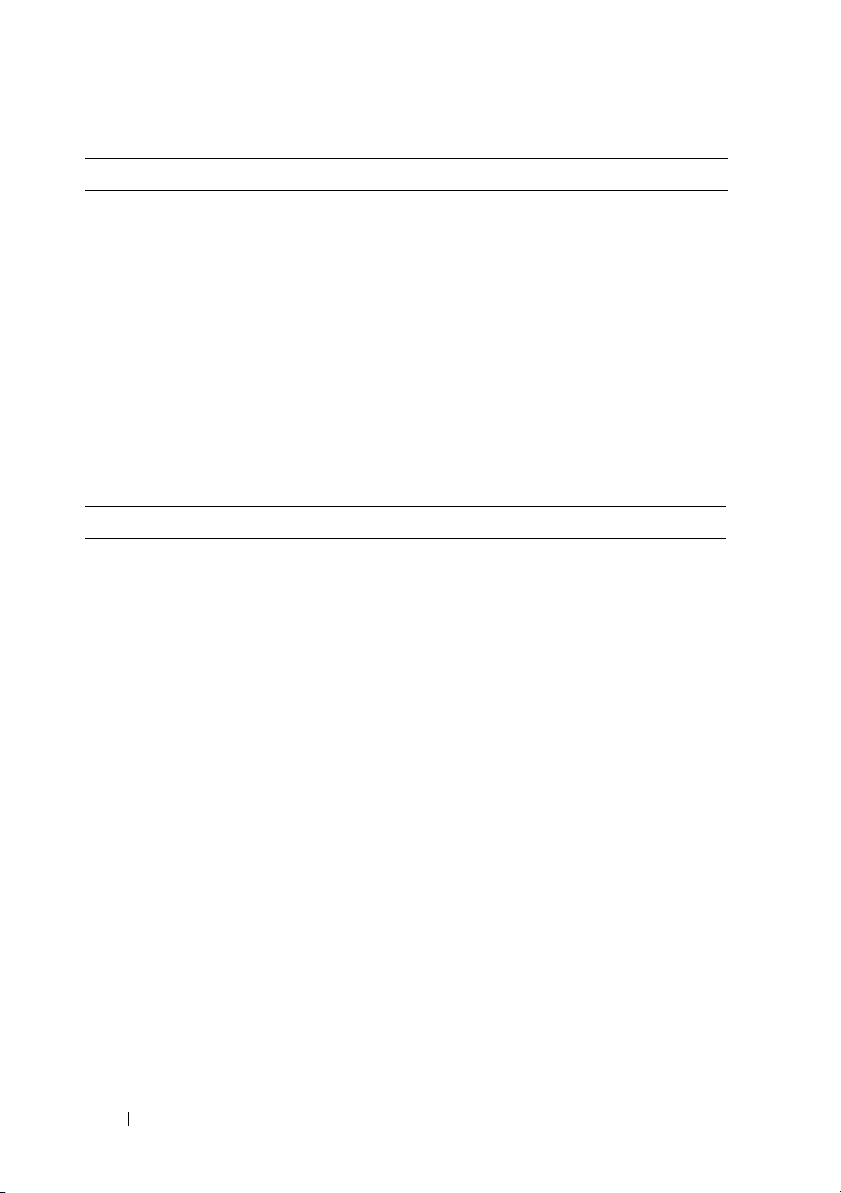
전지
종류 9셀 스마트 리튬 이온(85Whr)
컴퓨터가 꺼진 상태
충전 시간
작동 시간 전지 작동 시간은 작동 조건에 따라 다르며 전력
수명 약 300회 충전/방전 반복
온도 범위:
작동 시
보관 시
코인 셀 전지
AC 어댑터
입력 전압
입력 전류(최대)
입력 주파수
출력 전류
출력 전원 130 W / 210W 이상
출력 전압
치수:
높이
폭
깊이
온도 범위:
작동 시
보관 시
에서
80% 용량으로 약 1시간
집중 사용 시 현저히 감소될 수 있습니다.
0°~35°C(32°~95°F)
–40°~60°C(–40°~140°F)
CR-2032
100~240VAC
2.5 A / 3.5 A
50~60Hz
6.7 A / 10.8 A
19.5VDC
100mm(3.94인치)
44mm(1.73인치)
198mm(7.95인치)
0°~35°C(32°~95°F)
–40°~65°C(–40°~149°F)
24 사양

지문 판독기 ( 선택사양 )
종류 Swipe 지문 센서
FIPS 140-2/FIPS 201
규격
높이 38.5mm(1.52인치)
폭 393mm(15.5인치)
깊이 280.5mm(11.04인치)
무게(6셀 전지 및 CD 드라이
브 포함)
환경
온도 범위:
작동 시
보관 시
상대 습도(최대):
작동 시
보관 시
최대 진동(사용자 환경을 시뮬
레이트하는 임의 진동 스펙트
럼 사용):
작동 시
보관 시
최대 충격(헤드 파크 위치의
하드 드라이브 및 2ms의 반파
장 사인파 펄스로 측정):
작동 시
보관 시
고도(최대):
작동 시
보관 시
공기 오염 수준 ANSI/ISA-S71.04-1985에서 정의한 G2 이하
3.87kg(8.54lbs)
0°~35°C(32°~95°F)
–40°~65°C(–40°~149°F)
10~90%(비응축)
5~95%(비응축)
0.66Grms(2-600Hz)
1.30Grms(2-600Hz)
142G(2ms)
162G(2ms)
–15.2~3,048m(–50~10,000ft)
–15.2~10,668m(–50~35,000ft)
사양 25

26 사양

문제 해결 추가 정보
주의: 항상 컴퓨터의 전원 콘센트를 뽑은 다음 덮개를 여십시오.
주: 시스템 메시지에 대처하는 방법을 포함한 자세한 문제 해결 정보는
support.dell.com에 있는 서비스 설명서를 참조하십시오.
하드웨어 문제 해결사 사용
1
Windows Vista 시작
2
검색 필드에 하드웨어 문제 해결사를
검색을 시작합니다
3
검색 결과에서 문제를 가장 잘 설명하는 옵션을 선택하고 나머지 문제
해결 단계를 따릅니다
추가 정보
•
장치가 작동하지 않는 경우 장치가 올바르게 연결되었는지 확인합니다
문제가 발생하기 전에 컴퓨터 부품을 추가하거나 분리한 경우, 설치 과
•
다시
정을
•
화면에 오류 메시지가 나타나면 정확히 받아 적으십시오. 이 메시지는
지원 담당자가 문제를 진단하고 해결하는 데 도움을 줄 수 있습니다
•
프로그램에서 오류 메시지가 나타나면 프로그램 설명서를 참조하십
시오
검토한 다음 부품이 올바르게 설치되었는지 확인하십시오
.
단추 를 클릭하고 도움말 및 지원을
입력하고
.
.
<Enter> 키를 눌러
클릭합니다
.
.
.
.
전원 문제
주의: 컴퓨터 내부에서 작업하기 전에 컴퓨터와 함께 제공된 안전 정보를 숙
지합니다. 자세한 안전 모범 사례 정보는 www.dell.com/regulatory_compliance
를 참조하십시오.
문제 해결 추가 정보 27
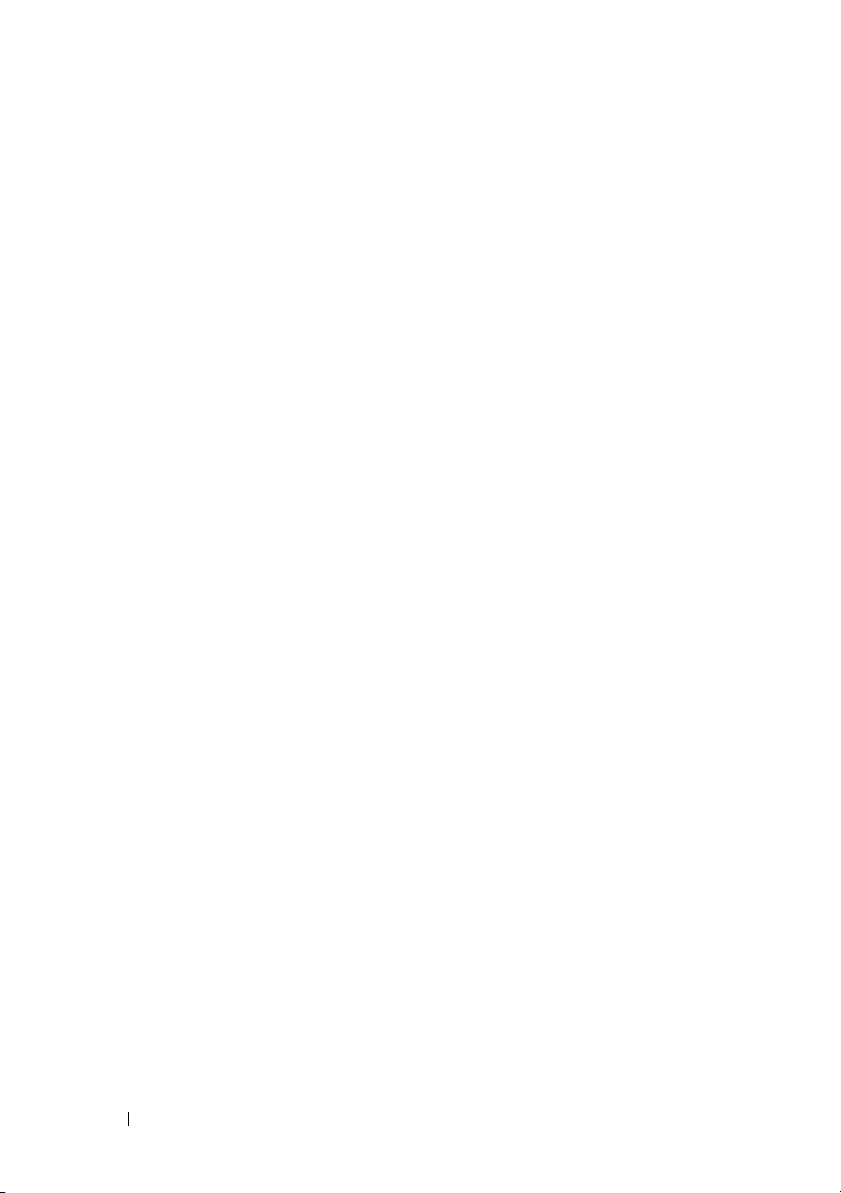
전원 표시등이 꺼져 있는 경우 — 컴퓨터의 전원이 꺼져 있거나 전력을 공
급받지 못하고 있습니다.
•
전원 케이블을 컴퓨터 후면의 전원 커넥터와 전원 콘센트에 다시 장착
.
합니다
전원 스트립, 전원 확장 케이블 및 다른 전원 보호 장치를 사용하지 않아
•
도
컴퓨터의 전원이 제대로 켜지는지 확인합니다
사용 중의 모든 전원 스트립이 전원 콘센트에 연결되어 있고 켜져 있는
•
확인합니다
지
•
램프와 같은 다른 장치를 연결하여 전원 콘센트에 아무 이상이 없는지
확인합니다
•
주 전원 케이블과 전면 패널 케이블이 시스템 보드에 단단히 연결되어
있는지 확인하십시오
전원 표시등이 청색이고 컴퓨터가 응답하지 않는 경우 —
•
디스플레이가 연결되고 전원이 켜져 있는지 확인합니다
•
디스플레이가 연결되고 전원이 켜져 있으면 support.dell.com에
서비스 설명서를 참조하십시오
전원 표시등이 청색으로 깜박이는 경우 — 컴퓨터가 대기 모드에 있습니
.
.
.
.
.
.
있는
다. 키보드의 키를 누르거나 마우스를 움직이거나 전원 단추를 눌러 정상
적인 작동을 재개합니다.
전원 표시등이 황색으로 깜박이는 경우 — 컴퓨터에 전원이 공급되고 있
으며 장치가 오작동하거나 잘못 설치되었을 수 있습니다.
•
메모리 모듈을 모두 분리했다가 다시 설치합니다
그래픽 카드를 포함한 모든 확장 카드를 분리한 다음 다시 설치합니다
•
전원 표시등이 호박색으로 켜져 있는 경우 — 전원 문제가 발생했거나 장
.
치가 오작동하거나 잘못 설치되었을 수 있습니다.
•
프로세서 전원 케이블이 시스템 보드 전원 커넥터에 단단하게 연결되
어
있는지 확인합니다
주 전원 케이블과 전면 패널 케이블이 시스템 보드 커넥터에 단단히
•
연결되어 있는지 확인합니다
간섭 제거 — 간섭을 유발할 수 있는 요인은 다음과 같습니다.
•
전원, 키보드 및 마우스 확장 케이블
너무 많은 장치가 동일한 전원 스트립에 연결된 경우
•
•
여러 개의 전원 스트립을 같은 전원 콘센트에 연결
(support.dell.com에서
.
.
서비스 설명서 참조
.
.
).
.
28 문제 해결 추가 정보

메모리 문제
주의: 컴퓨터 내부에서 작업하기 전에 컴퓨터와 함께 제공된 안전 정보를 숙
지합니다. 자세한 안전 모범 사례 정보는 www.dell.com/regulatory_compliance
를 참조하십시오.
메모리 부족 메시지가 나타날 경우 —
•
열려 있는 모든 파일을 저장하고 닫은 다음 사용하지 않는 모든 프로그
램을
종료하면 문제가 해결되는지 확인합니다
•
최소 메모리 요구사항은 소프트웨어 설명서를 참조하십시오. 필요한
경우 추가로 메모리를 설치합니다
메모리 모듈을 다시 장착하여 컴퓨터와 메모리 사이의 통신이 원활히
•
이루어지는지 확인합니다
• Dell Diagnostics
기타 메모리 문제가 발생할 경우 —
•
메모리 모듈을 다시 장착하여 컴퓨터와 메모리 사이의 통신이 원활히
를 실행합니다
이루어지는지 확인합니다
•
메모리 설치 지침을 따르고 있는지 확인합니다
사용 중인 메모리가 컴퓨터에서 지원되는지 확인합니다. 컴퓨터에서
•
.
.
(31
.
페이지
지원하는 메모리 종류에 대한 자세한 내용은
십시오
.
• Dell Diagnostics
를 실행합니다
(31
페이지
.
"Dell Diagnostics" 참조).
.
19
페이지 "사양"을 참조하
"Dell Diagnostics" 참조).
잠금 및 소프트웨어 문제
주: 이 설명서의 절차는 Windows 기본 보기를 기준으로 설명하기 때문에 Dell 컴
퓨터를 Windows 클래식 보기로 설정한 경우에는 적용되지 않을 수 있습니다.
컴퓨터가 시작되지 않음
전원 케이블이 컴퓨터와 전원 콘센트에 단단하게 연결되어 있는지 확인
프로그램이 응답하지 않는 경우
프로그램 종료 —
1
<Ctrl><Shift><Esc> 키를
프로그램 탭을 클릭합니다
2
응답하지 않는 프로그램을 클릭하여 선택하고 작업 끝내기를
니다
.
동시에 눌러 작업 관리자에 액세스하고 응용
.
클릭합
문제 해결 추가 정보 29

프로그램이 계속 충돌하는 경우
주: 대부분의 소프트웨어에는 설명서나 플로피 디스크, CD 또는 DVD에 설치
지침이 수록되어 있습니다.
소프트웨어 설명서 확인 —
필요한 경우 프로그램을 제거한 다음 다시 설
치합니다.
®
이전의 Microsoft
프로그램 호환성 마법사 실행 —
1
시작
→
2
시작 화면에서 다음을
3
화면의 지시를 따르십시오
청색 화면이 나타나는 경우
컴퓨터 끄기 — 키보드의 키를 누르거나 마우스를 움직여도 응답이 없으
Windows® 운영 체제에 맞도록 고안된 프로그램
제어판 →
프로그램 →
클릭합니다
프로그램 호환성 설정을
.
.
클릭합니다
면 컴퓨터가 꺼질 때까지 6초 정도 손을 떼지 말고 전원 단추를 누른 다음
컴퓨터를 다시 시작합니다.
기타 소프트웨어 문제
문제 해결 정보는 소프트웨어 설명서를 확인하거나 소프트웨어 제조업체
에 문의 —
•
프로그램이 컴퓨터에 설치된 운영 체제와 호환되는지 확인하십시오
•
컴퓨터가 소프트웨어를 실행하는 데 필요한 최소 하드웨어 요구 사항
충족하는지 확인하십시오. 자세한 내용은 소프트웨어 설명서를 참
을
조하십시오
•
프로그램을 올바르게 설치하고 구성했는지 확인하십시오
장치 드라이버가 프로그램과 충돌하지 않는지 확인하십시오
•
•
필요한 경우 프로그램을 제거한 다음 다시 설치합니다
.
.
.
.
.
.
Dell 기술 업데이트 서비스
Dell 기술 업데이트 서비스는 컴퓨터 소프트웨어 및 하드웨어 업데이트에
대한 사전 전자 우편 알림을 제공합니다. Dell 기술 업데이트 서비스에 등
록하려면, support.dell.com/technicalupdate로 이동합니다.
30 문제 해결 추가 정보

Dell 지원 유틸리티
Dell 지원 유틸리티는 컴퓨터 사용 환경의 자체 지원 정보, 소프트웨어 업
데이트 및 상태 검사를 제공합니다. 작업 표시줄의 아이콘 또는 시작
메뉴를 통해 Dell 지원 유틸리티에 액세스합니다.
Dell 지원 아이콘이 작업 표시줄에 나타나지 않은 경우
시작 → 모든
1
(Dell
2
Show icon on the taskbar(작업
있는지 확인합니다
주: 시작 메뉴에서 Dell 지원 유틸리티를 사용할 수 없는 경우 support.dell.com에
서 소프트웨어를 다운로드하십시오.
프로그램 →
Dell Support(Dell 지원)→
지원 설정)을 클릭합니다
.
Dell Support Settings
.
표시줄의 아이콘 표시)
옵션이 선택되어
Dell 지원 유틸리티에 대한 자세한 내용을 보려면 Dell™ 지원 화면 상단의
물음표(?)를 클릭하십시오.
Dell Diagnostics
주의: 이 항목의 절차를 시작하기 전에 컴퓨터와 함께 제공된 안전 지침을 따
릅니다.
하드 드라이브에서 Dell Diagnostics 시작
1
컴퓨터를 올바르게 작동하는 전원 콘센트에 연결했는지 확인합니다
2
컴퓨터를 켜거나 다시 시작합니다
3
DELL™
Diagnostics(진단
4
아무 키나 눌러 하드 드라이브에 있는 진단 유틸리티 파티션에서
Diagnostics
로고가 나타나면 즉시
프로그램)를 선택하고
주: 운영 체제 로고가 나타나는 시간이 오래 걸리면 Microsoft® Windows®
바탕 화면이 나타날 때까지 기다렸다가 컴퓨터를 종료하고 다시 시도하
십시오.
주: 진단 유틸리티 파티션을 찾을 수 없다는 메시지가 나타나면 Drivers
and Utilities 매체에서 Dell Diagnostics를 실행하십시오.
를 시작한 다음 화면의 지시를 따릅니다
.
<F12> 키를
<Enter>
누릅니다. 시작 메뉴에서
키를 누릅니다
.
.
.
Dell
문제 해결 추가 정보 31

Dell Drivers and Utilities 매체에서 Dell Diagnostics 시작
주: Dell Drivers and Utilities 매체는 선택사양이므로 컴퓨터와 함께 제공되지
않을 수 있습니다.
1
Drivers and Utilities 매체를 삽입합니다
2
컴퓨터를 종료하고 재시작합니다
로고가 나타나면 즉시
DELL
주: 운영 체제 로고가 나타나는 시간이 오래 걸리면 Microsoft® Windows®
바탕 화면이 나타날 때까지 기다렸다가 컴퓨터를 종료하고 다시 시도하
십시오.
주: 이 단계를 사용하면 부팅 순서가 한 번만 변경됩니다. 다음 부팅 시에
는 시스템 설치 프로그램에 지정된 장치 순서대로 부팅됩니다.
3
부팅 장치 목록이 나타나면 CD/DVD/CD-RW를 강조
키를 누릅니다
4
나타나는 메뉴에서 Boot from CD-ROM(CD-ROM에서 부팅) 옵션을
선택하고
5 1을 눌러 CD
6
번호가 지정된 목록에서 Run the 32 Bit Dell Diagnostics(32비트 Dell
Diagnostics
.
<Enter>
키를 누릅니다
메뉴를 시작하고
실행)를 선택합니다. 여러 버전이 나열되는 경우 컴퓨터에
해당하는 버전을 선택합니다
7
Dell Diagnostics
택하고
화면의 지시를 따릅니다
Main Menu(기본 메뉴)가
<F12> 키를
<Enter> 키를 눌러
.
.
.
누릅니다
.
표시하고
.
계속합니다
나타나면 실행할 검사를 선
.
<Enter>
.
32 문제 해결 추가 정보

소프트웨어 재설치
드라이버
드라이버 식별
장치에 문제가 발생하는 경우 드라이버가 문제의 원인인지 식별하고 필요
한 경우 드라이버를 업데이트합니다.
Windows XP:
1
시작 →
2
종류 선택
3
시스템 등록 정보 창에서 하드웨어 탭을 클릭하고 장치 관리자를
합니다
Windows Vista:
제어판을
에서 성능 및 유지 관리를
.
클릭합니다
.
클릭하고 시스템을
클릭합니다
클릭
.
Windows Vista
1
추로
클릭합니다
2
등록 정보 → 장치
주: 사용자 계정 컨트롤 창이 나타날 수 있습니다. 컴퓨터 관리자인 경우
계속을 클릭하고 관리자가 아닌 경우 계속하려면 관리자에게 문의하십
시오.
목록을 아래로 스크롤하여 장치 아이콘에 느낌표([!] 기호가 있는 황색 동
그라미)가 있는지 확인합니다.
장치 이름 옆에 느낌표가 있으면 드라이버를 재설치하거나 새 드라이버를
설치해야 합니다(33페이지 "드라이버 및 유틸리티 재설치" 참조).
시작 단추
.
관리자를
™
를 클릭하고 컴퓨터를
클릭합니다
마우스 오른쪽 단
.
드라이버 및 유틸리티 재설치
주의사항: Dell 지원 웹 사이트 support.dell.com 및 Drivers and Utilities 매체에
서 Dell™ 컴퓨터용으로 승인된 드라이버를 제공합니다. 다른 웹 사이트나 매
체에서 드라이버를 설치하면 컴퓨터가 올바르게 작동하지 않을 수 있습니다.
소프트웨어 재설치 33
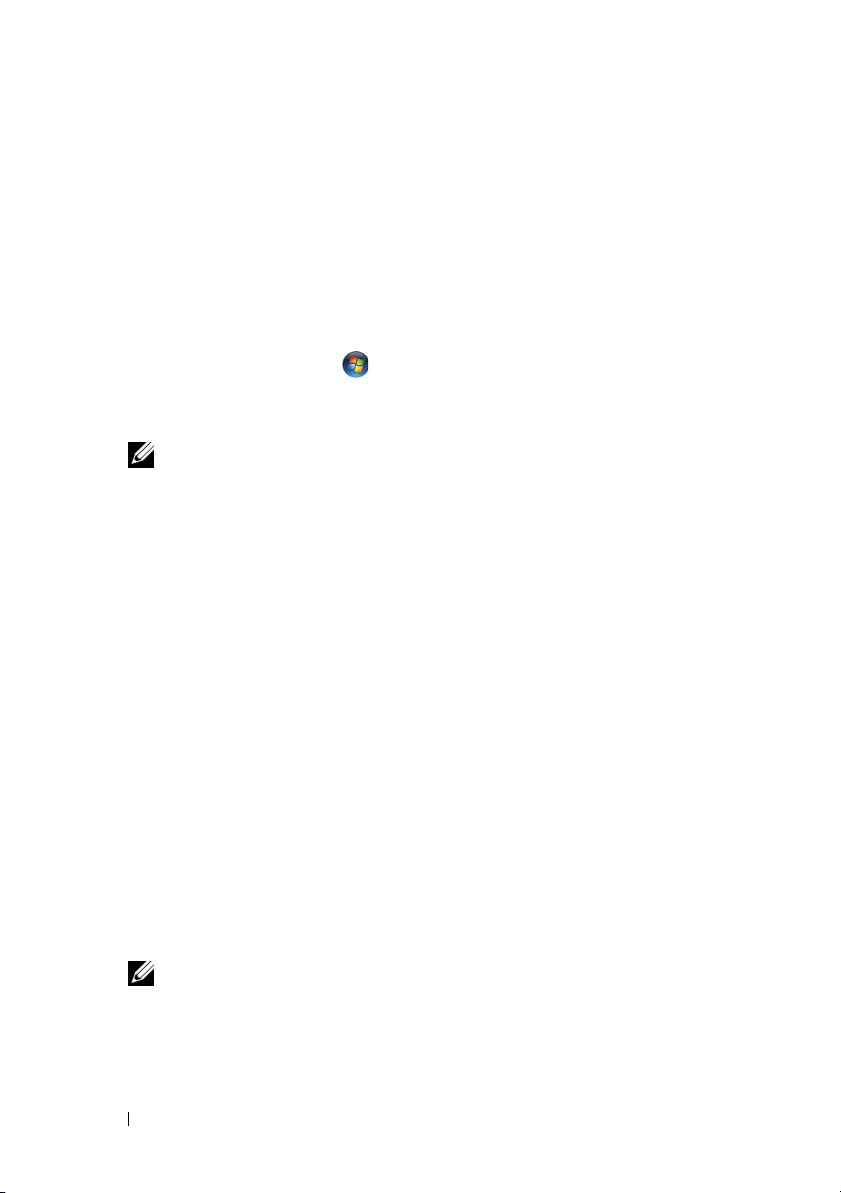
이전 장치 드라이버 버전으로 돌아가기
Windows XP:
1
시작 → 내 컴퓨터 → 속성→
2새
드라이버가 설치된 장치를 마우스 오른쪽 단추로 클릭하고 등록
정보를
3
드라이버 탭 → 드라이버 롤백을
클릭합니다
.
하드웨어 → 장치 관리자를
클릭합니다
.
클릭합니다
.
Windows Vista:
1
Windows Vista 시작
로
클릭합니다
2
등록 정보 → 장치
주: 사용자 계정 컨트롤 창이 나타날 수 있습니다. 컴퓨터 관리자인 경우
계속을 클릭하고 관리자가 아닌 경우 관리자에게 문의하여 장치 관리자
를 시작합니다.
3새
드라이버가 설치된 장치를 마우스 오른쪽 단추로 클릭하고 등록
정보를
4
드라이버 탭 → 드라이버 롤백을
클릭합니다
단추 를 클릭하고 컴퓨터를
.
관리자를
클릭합니다
.
클릭합니다
마우스 오른쪽 단추
.
.
장치 드라이버 롤백을 사용해도 문제가 해결되지 않으면 시스템 복원(36페
이지 "운영 체제 복원" 참조)을 사용하여 새 드라이버를 설치하기 이전의
작동 상태로 컴퓨터를 복원합니다.
Drivers and Utilities 매체 사용
장치 드라이버 롤백 또는 시스템 복원(36페이지 "운영 체제 복원" 참조)을
사용해도 문제가 해결되지 않는 경우, Drivers and Utilities 매체에서 제공
한 드라이버를 재설치하십시오.
Windows
1
바탕 화면이 나타나면 Drivers and Utilities 매체를
넣습니다
Drivers and Utilities 매체를 처음 사용하는 경우에는 2단계로 이동합니
.
그렇지 않은 경우에는 5단계로 이동합니다
다
.
.
2 Drivers and Utilities 매체 설치 프로그램이 시작되면 화면의 지시를 따
.
릅니다
주: 대부분의 경우, Drivers and Utilities 프로그램은 자동으로 시작됩니다.
자동으로 시작되지 않는 경우 Windows 탐색기를 시작하고 매체 드라이
브 디렉토리를 클릭하여 매체 내용을 표시한 다음 autorcd.exe 파일을 더
블 클릭하십시오.
34 소프트웨어 재설치

3
InstallShield Wizard Complete(InstallShield
면
Drivers and Utilities 매체를 꺼내고 Finish(마침)를
를
다시
시작합니다
4
Windows 바탕
.
니다
5
Welcome Dell System Owner(Dell
(
다음)를 클릭합니다
주: Drivers and Utilities 프로그램은 컴퓨터에 설치되어 함께 제공된 하드
웨어의 드라이버만 표시합니다. 하드웨어를 추가로 설치한 경우, 새 하
드웨어의 드라이버는 표시되지 않을 수 있습니다. 이러한 드라이버가 표
시되지 않을 경우 Drivers and Utilities 프로그램을 종료합니다. 드라이버
정보는 장치와 함께 제공된 설명서를 참조하십시오.
Resource
가
매체가 컴퓨터의 하드웨어를 감지하는 중임을 알리는 메시지
표시됩니다
.
화면이 나타나면 Drivers and Utilities 매체를 다시 넣습
시스템 사용자 시작)
.
.
마법사 완료) 창이
클릭하여 컴퓨터
화면에서 Next
나타나
컴퓨터에 사용되는 드라이버가 자동으로 My Drivers—The ResourceCD
has identified these components in your system(
가 시스템에서 이러한 구성요소를 식별했습니다) 창에
6
재설치하려는 드라이버를 클릭하고 화면의 지시사항을 따릅니다
내 드라이버
— ResourceCD
표시됩니다
.
.
개별 드라이버가 나열되지 않을 경우 이 드라이버는 운영 체제에 필요하지
않습니다.
수동으로 드라이버 재설치
이전 항목의 설명대로 하드 드라이브로 드라이버 파일을 압축 해제한 후
다음을 수행합니다.
1
Windows Vista
클릭합니다
로
2
등록 정보 → 장치
주: 사용자 계정 컨트롤 창이 나타날 수 있습니다. 컴퓨터 관리자인 경우
계속을 클릭하고 관리자가 아닌 경우 관리자에게 문의하여 장치 관리자
를 시작합니다.
3
드라이버를 설치할 장치의 유형을 더블 클릭합니다(예: 오디오 또는
비디오
).
4
드라이버를 설치할 장치 이름을 두 번 클릭합니다
시작 단추 를 클릭하고 컴퓨터를
.
관리자를
클릭합니다
.
마우스 오른쪽 단추
.
소프트웨어 재설치 35

5
드라이버 탭 → 드라이버 업데이트 → 컴퓨터에서 드라이버 소프트웨어
찾아보기를
6
찾아보기를
니다
.
7
적절한 드라이버 이름이 나타나면 드라이버 이름 → 확인 → 다음을
릭합니다
8
마침을
클릭합니다
클릭하고 이전에 드라이버 파일을 복사한 위치를 찾아봅
.
클릭하고 컴퓨터를 다시 시작합니다
.
.
운영 체제 복원
다음과 같은 방법으로 운영 체제를 복원할 수 있습니다.
• Microsoft Windows
컴퓨터를 이전 작동 상태로 되돌립니다. 시스템 복원을 운영 체제 복원
및 데이터 파일을 보존하는 첫 번째 해결 방법으로 사용합니다
•Dell
•
출하 시 이미지 복원
브를
컴퓨터를 구입한 시점의 작동 상태로 복원합니다. 두 기능은 모두
영구적으로 하드 드라이브의 모든 데이터를 삭제하고 컴퓨터를 받은
후 설치한 모든 프로그램을 제거합니다. 시스템 복원이 운영 체제 문제
를
해결하지 못할 경우에만
컴퓨터와 함께 제공된
운영
하여
하드 드라이브의 모든 데이터를 삭제합니다. 시스템 복원이 운영 체
도
문제를 해결하지 못할 경우에만 디스크를 사용합니다
제
체제를 복원할 수 있습니다. 그러나 운영 체제 매체를 사용해
시스템 복원은 데이터 파일에는 영향을 주지 않고
(Windows Vista
Dell 출하 시
Dell 운영 체제
에서 사용 가능)은 하드 드라이
이미지 복원을 사용합니다
매체를 받은 경우 이 매체를 사용
.
클
.
.
Microsoft® Windows® 시스템 복원 사용
Windows 운영 체제는 하드웨어, 소프트웨어 또는 기타 시스템 설정에 대
한 변경사항으로 인해 컴퓨터 작동 상태에 이상이 발생한 경우 데이터 파
일에 영향을 주지 않고 컴퓨터를 이전 상태로 되돌릴 수 있는 시스템 복원
옵션을 제공합니다. 시스템이 복원을 사용하여 컴퓨터에 대해 수행한 모
든 변경사항은 전부 되돌릴 수 있습니다.
주의사항: 데이터 파일을 정기적으로 백업해두십시오. 시스템 복원은 데이
터 파일을 모니터링하거나 복구하지 않습니다.
주: 이 설명서의 절차는 Windows 기본 보기를 기준으로 설명하기 때문에 컴
퓨터를 Windows 클래식 보기로 설정한 경우에는 적용되지 않을 수 있습니다.
36 소프트웨어 재설치

시스템 복원 시작
Windows XP:
주의사항: 컴퓨터를 이전 작동 상태로 복원하기 전에 열려 있는 모든 파일을
닫고 실행중인 모든 프로그램을 종료하십시오. 시스템 복원이 완료될 때까지
파일 또는 프로그램을 고치거나 열거나 삭제하지 마십시오.
1
시작 → 모든 프로그램 →
을 클릭합니다
2
이전 시점으로 내 컴퓨터 복원 또는 복원 지점 만들기를
3
다음을
.
클릭하고 화면의 나머지 프롬프트를 따릅니다
보조프로그램 →
시스템 도구 → 시스템 복원
클릭합니다
.
.
Windows Vista:
1
시작 을 클릭합니다
2
검색 시작 상자에 시스템 복원을
주: 사용자 계정 컨트롤 창이 나타날 수 있습니다. 컴퓨터 관리자인 경우
계속을 클릭하고 관리자가 아닌 경우 관리자에게 문의하여 원하는 작업
을 계속합니다.
3
다음을
클릭하고 화면의 나머지 지시를 따릅니다
.
입력하고
<Enter>
키를 누릅니다
.
.
시스템 복원으로 문제를 해결할 수 없는 경우 마지막 시스템 복원 실행을
취소할 수 있습니다. 37페이지 "마지막 시스템 복원 실행 취소"를 참조하십
시오.
마지막 시스템 복원 실행 취소
주의사항: 마지막 시스템 복원 실행을 취소하기 전에 열려 있는 모든 파일을
저장하고 닫은 다음 실행 중인 프로그램을 모두 종료하십시오. 시스템 복원이
완료될 때까지 파일 또는 프로그램을 고치거나 열거나 삭제하지 마십시오.
Windows XP:
시작 → 모든 프로그램 →
1
을 클릭합니다
2
마지막 복원 실행 취소를
.
Windows Vista:
1
시작 을 클릭합니다
2
검색 시작 상자에 시스템 복원을
3
마지막 복원 실행 취소를
보조프로그램 →
클릭하고 다음을
.
입력하고
클릭하고 다음을
시스템 도구 → 시스템 복원
클릭합니다
<Enter> 키를
클릭합니다
소프트웨어 재설치 37
.
.
누릅니다
.

시스템 복원 활성화
주: Windows Vista는 디스크 공간이 부족하더라도 시스템 복원을 비활성화하
지 않습니다. 그러므로 아래의 단계는 Windows XP에만 적용됩니다.
Windows XP 재설치 시 하드 디스크 여유 공간이 200MB 이하인 경우 시스
템 복원은 자동으로 비활성화됩니다.
시스템 복원의 활성 여부를 확인하려면:
시작 → 제어판 → 성능 및 유지 관리 → 시스템을
1
2
시스템 복원 탭을 클릭하고 시스템 복원 사용 안 함이
도록
합니다
.
클릭합니다
선택되어 있지 않
.
Dell 출하 시 이미지 복원 사용
주의사항: Dell 출하 시 이미지 복원은 하드 드라이브의 모든 데이터를 영구
적으로 삭제하며 컴퓨터를 받은 후 설치한 모든 프로그램 또는 드라이버를 제
거합니다. 가능하면 이러한 옵션을 사용하기 전에 데이터를 백업합니다. 시스
템 복원이 운영 체제 문제를 해결하지 못할 경우에만 Dell 출하 시 이미지 복원
을 사용합니다.
주: Dell 출하 시 이미지 복원은 특정 국가/지역 또는 특정 컴퓨터에서 사용하
지 못할 수 있습니다.
Dell 출하 시 이미지 복원(Windows Vista)을 운영 체제를 복원하는 최후의
수단으로 사용합니다. 이러한 옵션은 하드 드라이브를 컴퓨터를 구입했을
때의 작동 상태로 복원합니다. 컴퓨터를 받은 후에 추가한 모든 프로그램
또는 파일(데이터 파일 포함)은 하드 드라이브에서 영구적으로 삭제됩니
다. 데이터 파일 에는 문서, 스프레드시트, 전자 우편 메시지, 디지털 사진,
음악 파일 등이
기 전에 모든 데이터를 백업합니다.
포함됩니다. 가능하면 Dell 출하 시 이미지 복원을 사용하
Dell 출하 시 이미지 복원
1
컴퓨터를 켭니다
고급 부팅 옵션 창에 액세스합니다
2
컴퓨터 복구를
3
키보드 배열을 선택하고 다음을
4
복구 옵션에 액세스하려면 로컬 사용자로 로그온합니다. 명령 프롬프
액세스하려면 사용자 이름 필드에 administrator를
트에
음
OK(확인)를
. Dell
로고가 나타나면
선택합니다
클릭합니다
.
.
<F8> 키를 여러 번 눌러
.
클릭합니다
.
38 소프트웨어 재설치
Vista
입력한 다
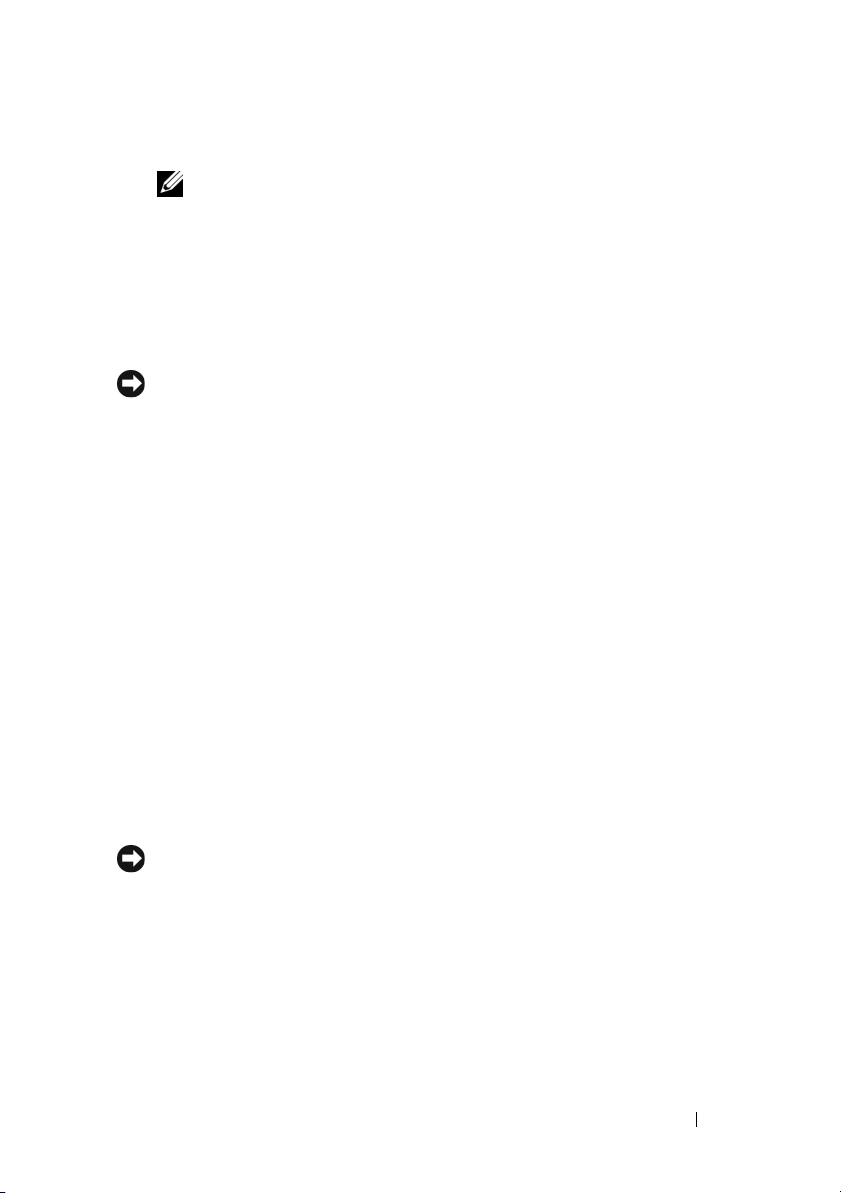
5
Dell Factory Image Restore(Dell 출하 시
주: 구성에 따라 Dell Factory Tools(Dell 출하 시 도구)를 선택한 다음 Dell
Factory Image Restore(Dell 출하 시 이미지 복원)를 선택해야 할 수 있습니다.
Dell Factory Image Restore(Dell 출하 시
.
납니다
6
Dell Factory Restore Image(Dell 출하 시
Next(다음)를
Confirm Data Deletion(
주의사항: 출하 시 이미지 복원을 계속 실행하지 않으려면 Cancel(취소)을 클
릭합니다.
7
계속 하드 드라이브를 재포맷하고 시스템 소프트웨어를 초기 설정 상
태로
복원함을 확인하는 확인란을 클릭한 후 Next(다음)를
클릭합니다
.
데이터 삭제 확인)
이미지 복원)를 클릭합니다
이미지 복원) 시작
화면이 나타
이미지 복원) 시작 화면에서
화면이 나타납니다
.
클릭합니다
.
복원 프로세스가 시작되며 이 프로세스를 완료하는 데 5분 이상 소요됩
.
니다
8
Finish(마침)를
클릭하여 컴퓨터를 재시작하십시오
.
Dell™ 운영 체제 매체 사용
시작하기 전에
새로 설치한 드라이버로 인해 발생한 문제를 해결하기 위해 Windows 운영
체제를 재설치하려는 경우, 먼저 Windows 장치 드라이버 롤백을 사용해
봅니다. 34페이지 "이전 장치 드라이버 버전으로 돌아가기"를 참조하십시오.
장치 드라이버 롤백을 사용해도 문제가 해결되지 않으면 Microsoft Windows
시스템 복원을 사용하여 운영 체제를 새 장치 드라이버를 설치하기 이전의
작동 상태로 복원할 수 있습니다. 36페이지 "Microsoft
원 사용"를 참조하십시오.
주의사항: 설치를 시작하기 전에 주 하드 디스크 드라이브에 모든 데이터 파
일을 백업하십시오. 일반적인 하드 드라이브 구성에서 기본 하드 드라이브는
컴퓨터가 감지하는 첫 번째 드라이브입니다.
®
Windows® 시스템 복
.
소프트웨어 재설치 39

Windows를 재설치하려면, Dell™ 운영 체제 매체와 Dell Drivers and Utilities
매체가 필요합니다.
주:
Dell Drivers and Utilities 매체
가 포함되어 있습니다.
버를 로드하십시오. 컴퓨터를 주문한 지역 또는 매체 요청 여부에 따라
Drivers and Utilities 매체
수 있습니다.
Windows 재설치
및
에는 컴퓨터를 조립하는 동안 설치된 드라이버
Dell Drivers and Utilities매체
Dell 운영 체제
매체는 컴퓨터와 함께 제공되지 않을
를 사용하여 필요한 드라이
Dell
재설치 절차를 완료하는 데 1~2시간이 소요됩니다. 운영 체제를 다시 설
치한 후 장치 드라이버, 바이러스 백신 프로그램 및 기타 프로그램도 다시
설치해야 합니다.
열려 있는 모든 파일을 저장하고 닫은 다음 실행 중인 프로그램을 모두
1
종료합니다
2
운영 체제 매체를 넣습니다
3 Windows 설치 메시지가 나타나면 종료를
4
컴퓨터를 재시작하십시오
DELL
주: 운영 체제 로고가 나타나는 시간이 오래 걸리면 Microsoft® Windows®
5
부팅 장치 목록이 나타나면 CD/DVD/CD-RW Drive(CD/DVD/CD-RW
드라이브)를 선택하고
6
아무 키나 눌러 CD-ROM에서 부팅한 다음 화면의 지시사항에 따라 설
치를
.
.
클릭합니다
.
.
로고가 나타나면 즉시
바탕 화면이 나타날 때까지 기다렸다가 컴퓨터를 종료하고 다시 시도하
십시오.
<F12> 키를
누릅니다
.
주: 이 단계를 사용하면 부팅 순서가 한 번만 변경됩니다. 다음 부팅 시에
는 시스템 설치 프로그램에 지정된 장치 순서대로 부팅됩니다.
완료합니다
<Enter> 키를
.
누릅니다
.
40 소프트웨어 재설치

정보 찾기
주: 일부 기능 또는 매체는 선택사양일 수 있으며 컴퓨터와 함께 제공되지 않
을 수 있습니다. 특정 국가/지역에서는 일부 기능 또는 매체를 사용하지 못할
수도 있습니다.
주: 컴퓨터와 함께 추가 정보가 제공되기도 합니다.
설명서 / 매체 / 레이블 목차
서비스 태그/특급 서비스 코드
서비스 태그/특급 서비스 코드는 컴퓨터
에 부착되어 있습니다.
Drivers and Utilities 매체
Drivers and Utilities 매체는 컴퓨터와 함
께 제공되는 CD 또는 DVD입니다.
운영 체제 매체
운영 체제 매체는 컴퓨터와 함께 제공되
는 CD 또는 DVD입니다.
•
support.dell.com 이용 시 또는 지원 문
시
서비스 태그를 사용하여 사용 중
의
컴퓨터 모델을 확인함
인
•
전화 문의 시 특급 서비스 코드를 입력
요청을 신속하게 처리할 수 있음
하면
주: 서비스 태그/특급 서비스 코드는 컴
퓨터에 부착되어 있습니다.
•내
컴퓨터 진단 프로그램
•내
컴퓨터 드라이버
주: 드라이버 및 설명서 업데이트는
support.dell.com에서 찾을 수 있습니다.
운영 체제 재설치
정보 찾기 41
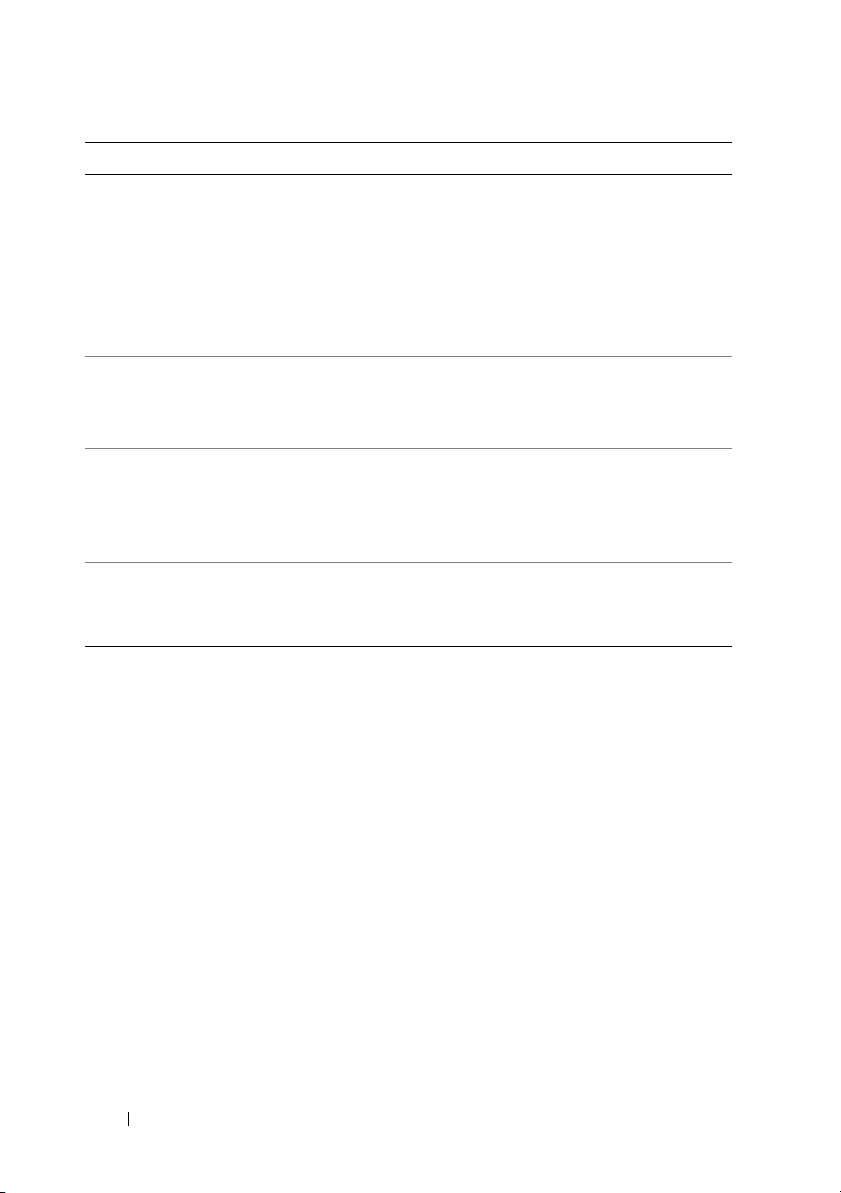
설명서 / 매체 / 레이블 목차
안전, 규정, 보증 및 지원 설명서
이러한 정보는 컴퓨터와 함께 제공되었
을 수 있습니다. 자세한 규정 정보는
www.dell.com에서 Regulatory
Compliance(규정 준수) 홈페이지
(www.dell.com/regulatory_compliance)를
참조하십시오.
서비스 설명서
본 컴퓨터의 서비스 설명서는
support.dell.com에서 찾을 수 있습니다.
Dell 기술 설명서
Dell 기술 설명서는 support.dell.com에
서 찾을 수 있습니다.
Microsoft® Windows® 라이센스 레이블
Microsoft Windows 라이센스는 컴퓨터
에 있습니다.
•
•
•
•
•
•
•
•
•
•
•
• RAID,
•
보증 정보
약관 및 조건(미국만 해당
안전 지침
규정 정보
인체 공학 정보
최종 사용자 라이센스 계약
부품 분리 및 장착 방법
시스템 설정 구성 방법
문제 찾기 및 해결 방법
운영 체제 정보
장치 사용 및 유지보수
인터넷
, Bluetooth® 무선 기술,
전자 우편, 네트워킹 등의 기술 이해하기
운영 체제 제품 키를 제공합니다
)
.
42 정보 찾기

도움말 얻기
지원 받기
주의: 컴퓨터 덮개를 분리해야 하는 경우 먼저 전원 콘센트에서 컴퓨터 전원
케이블 및 모뎀 케이블을 분리한 다음 컴퓨터와 함께 제공된 안전 지침을 따
르십시오.
컴퓨터에 문제가 발생하는 경우 다음 단계를 완료하여 문제를 진단하고 해
결할 수 있습니다.
1
컴퓨터에 발생한 문제에 해당하는 정보 및 절차에 대해서는
추가 정보"를 참조하십시오
"
2
Dell Diagnostics
조하십시오
347페이지 "진단 점검사항"을 작성합니다
4
설치 및 문제 해결 절차에 대한 도움이 필요한 경우
(
support.dell.com)에서
라인에서
를 참조하십시오
5이
단계를 수행해도 문제가 해결되지 않으면
기
"를
참조하십시오
주: Dell 지원에 전화로 문의하는 경우 필요한 절차를 수행할 수 있도록 문제
가 있는 컴퓨터 옆이나 가까운 곳에서 전화하십시오.
주: 일부 국가/지역에서는 Dell 특급 서비스 코드 시스템을 사용하지 못할 수
있습니다.
Dell 자동 응답 전화 시스템에 연결되면 특급 서비스 코드를 입력합니다.
그러면 해당 지원 담당자와 직접 연결됩니다. 특급 서비스 코드가 없는 경
우 Dell Accessories(Dell 보조프로그램) 폴더를 열고 Express Service Code
(특급 서비스 코드) 아이콘을 두 번 클릭한 다음 화면에 나타나는 지시를
따릅니다.
Dell 지원 이용 방법은 44페이지 "기술 지원 및 고객 서비스"를 참조하십시오.
주: 미국 이외의 지역에서는 다음 서비스 중 일부가 지원되지 않습니다. 서비
스 사용 가능 여부를 확인하려면 해당 지역의 Dell 지사로 문의하십시오.
실행 절차에 대해서는
.
제공되는 다양한
.
.
.
Dell의
Dell 지원
31
페이지
"Dell Diagnostics"를
.
Dell
다양한 온라인 서비스를 사용합니다. 온
목록은
44
페이지 "온라인 서비스
48
페이지
27
지원
"Dell에
페이지
참
문의하
"
도움말 얻기 43

기술 지원 및 고객 서비스
Dell 지원 서비스는 Dell™ 하드웨어 문제에 대한 답변을 제공합니다. Dell
의 지원부 직원들은 컴퓨터 기반의 진단 프로그램을 사용하여 보다 빠르고
정확하게 답변해 드리고 있습니다.
Dell 지원 서비스에 문의하려면 46페이지 "문의하기 전에"를 참조한 다음 해
당 지역의 연락처 정보를 참조하거나 support.dell.com으로 이동하십시오.
DellConnect™
DellConnect는 Dell 서비스 및 지원 담당자가 광대역 연결을 통해 사용자 컴
퓨터에 액세스하여 사용자의 감독하에 문제를 진단하고 해결하도록 하는
간편한 온라인 액세스 도구입니다. 자세한 내용을 보려면 support.dell.com
으로 가서 DellConnect를 클릭합니다.
온라인 서비스
다음 웹 사이트에서 Dell 제품 및 서비스에 대해 알아볼 수 있습니다.
www.dell.com
(
www.dell.com/ap
아시아/태평양 국가/지역 전용
)
www.dell.com/jp(일본 전용
www.euro.dell.com(유럽 전용
www.dell.com/la(라틴 아메리카 및 카리브 국가/지역
www.dell.ca(캐나다 전용
다음 웹 사이트 및 전자 우편 주소를 통해 Dell 지원에 액세스할 수 있습니다.
•Dell 지원 웹
support.dell.com
support.jp.dell.com
support.euro.dell.com(유럽 전용
•Dell
44 도움말 얻기
지원 전자 우편 주소
mobile_support@us.dell.com
support@us.dell.com
la-techsupport@dell.com
apsupport@dell.com(아시아/태평양 국가/지역 전용
사이트
(
)
)
)
)
:
일본 전용
)
)
:
(
라틴 아메리카 및 카리브 국가/지역 전용
)
)
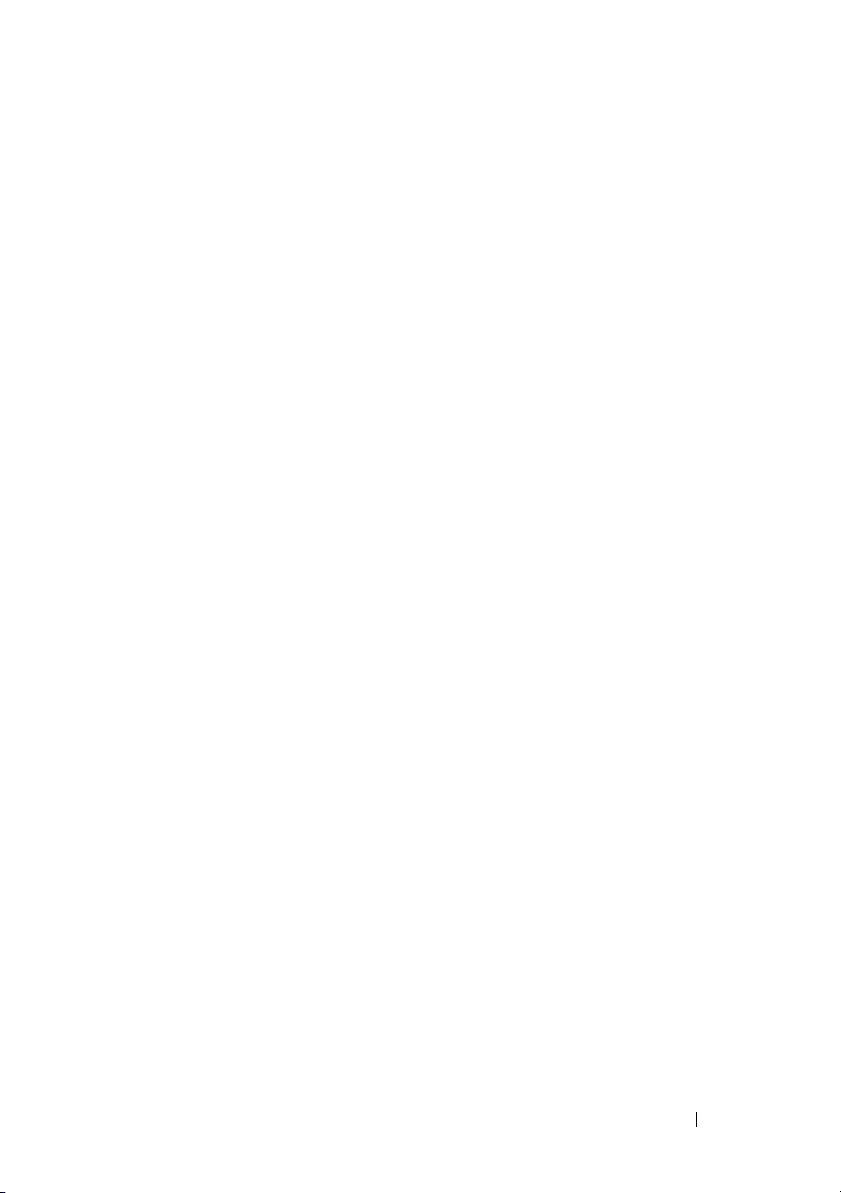
•Dell
마케팅 및 판매부 전자 우편 주소
apsupport@dell.com(아시아/태평양 국가/지역 전용
:
)
sales_canada@dell.com(캐나다 전용
익명 파일 전송 프로토콜
•
ftp.dell.com –
사용
anonymous
(FTP):
로 로그인한 다음 전자 우편 주소를 암호로
)
자동 응답 기술 서비스
Dell의 자동 응답 지원 서비스인 자동 응답 기술은 Dell 고객이 랩탑 및 데
스크탑 컴퓨터에 대해 자주 질문하는 사항을 응답기를 통해 제공합니다.
자동 응답 기술로 문의할 때 질문사항에 해당하는 주제를 선택하려면 버튼
식 전화를 사용합니다. 해당 지역의 전화 번호는 48페이지 "Dell에 문의하
기"를 참조하십시오.
자동 주문 현황 서비스
주문한 Dell 제품의 현황을 확인하려면 support.dell.com을 방문하거나 자동
응답 주문 현황 서비스로 문의할 수 있습니다. 자동 응답 시스템을 이용하
는 경우, 녹음된 안내 내용을 통해 주문 확인에 필요한 여러 정보를 묻습니
다. 해당 지역의 전화 번호는 48페이지 "Dell에 문의하기"를 참조하십시오.
주문 관련 문제
부품의 누락 및 결함 또는 잘못된 청구서 발송과 같은 주문상의 문제가 발
생하는 경우에는 Dell 고객 지원에 문의합니다. 문의 시에는 제품 구매서
나 포장 명세서를 준비해 두십시오. 해당 지역의 전화 번호는 48페이지
"Dell에 문의하기"를 참조하십시오.
제품 정보
Dell에서 추가로 구입할 수 있는 제품에 대한 정보가 필요하거나 제품을 주
문하려면 Dell 웹 사이트 www.dell.com을 방문하십시오. 해당 지역 연락처
에 전화하거나 영업 담당자와 통화할 수 있는 전화 번호는 48페이지 "Dell
에 문의하기"를 참조하십시오.
도움말 얻기 45
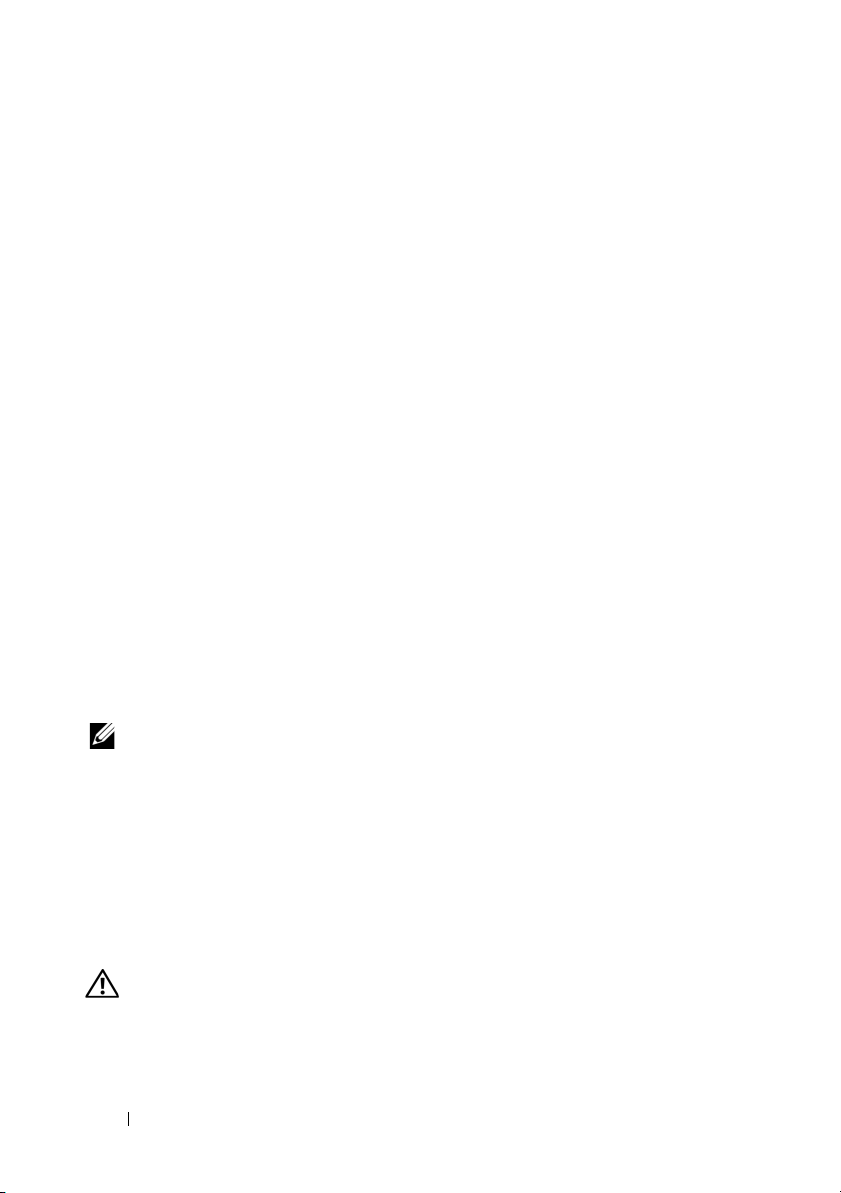
수리 또는 환불 목적으로 제품 반환
수리 또는 환불 목적으로 제품을 반환하는 경우 다음 사항을 준비해 둡니다.
1
Dell에
문의하여 반환 제품 승인 번호를 받은 다음 상자에 잘 보이도록
또렷하게 적어 놓습니다
해당 지역의 전화 번호는
제품 구매서 사본 및 반환 사유서를 첨부합니다
2
실행한 검사 및
나타난 오류 메시지를 기록한 진단 점검사항
기
"
참조) 사본 한 부를 첨부합니다
3
환불을 받으려면 장치와 함께 제공된 모든 부속품(전원 케이블, 소프트
웨어
플로피 디스크, 설명서 등)도 함께 반환해야 합니다
4
반환 제품을 제품 구입 시 사용된 포장재나 비슷한 종류의 포장재로 포
장합니다
반환 운송료는 사용자가 부담합니다. 제품을 안전하게 반환해야 하며 제
품 운송 중 발생한 손실에 대해서는 사용자가 책임을 져야 합니다. 제품 반
송 비용(C.O.D.)으로 발송한 제품은 접수되지 않습니다.
위에서 설명한 요건 중 하나라도 빠진 경우 Dell은 반환된 제품을 다시 반
송합니다.
Dell Diagnostics(47
.
.
48
페이지
"Dell에
페이지 "진단 점검사항" 참조)에서
.
문의하기"를 참조하십시오
.
(48
페이지
"Dell에
.
문의하
문의하기 전에
주: 전화를 걸어 문의하기 전에 특급 서비스 코드를 알아두십시오. Dell 자동
응답 지원 전화 시스템은 이 코드를 사용하여 보다 효율적으로 고객의 전화
문의를 처리합니다. 서비스 태그(컴퓨터 후면 또는 밑면에 있음)를 제공해야
할 수 있습니다.
진단 점검사항을 작성하는 것을 잊지 마십시오(47페이지 "진단 점검사항"
참조). 가능하면 Dell에 문의하여 지원을 요청하기 전에 컴퓨터를 켜고 컴
퓨터와 가까운 곳에서 전화를 거십시오. 문의 중에 전화 상담원이 키보드
로 몇 가지 명령을 수행하도록 하고 이에 대한 반응을 묻거나 시스템 자체
적인 문제 해결 절차를 수행하도록 요청 받을 수 있습니다. 컴퓨터 설명서
도
준비해 두십시오.
주의: 컴퓨터의 내부를 작업하기 전에 컴퓨터와 함께 제공된 문서의 안전 지
침을 따르십시오.
.
46 도움말 얻기
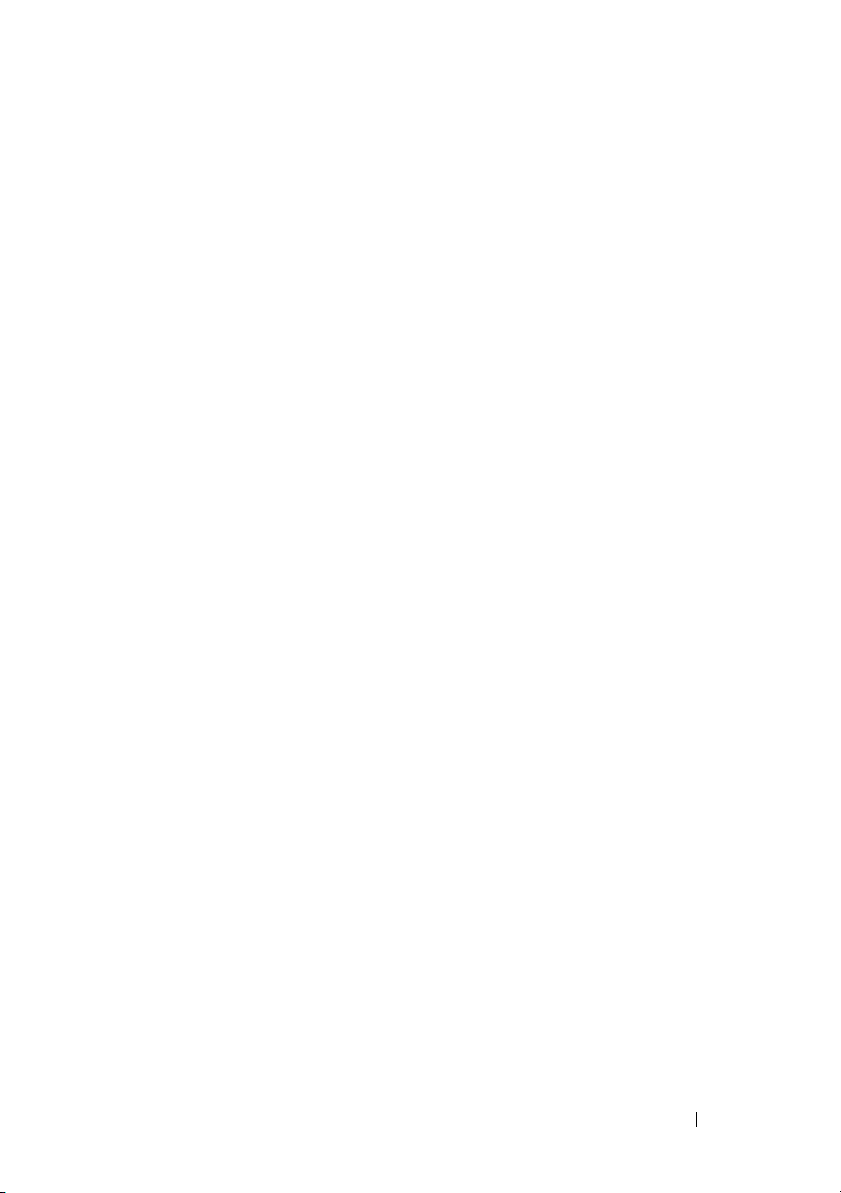
진단 점검사항
이름:
날짜:
주소:
연락처:
서비스 태그(컴퓨터 후면 또는 밑면의 바코드):
특급 서비스 코드:
반환 제품 승인 번호(Dell 지원 기술자가 알려준 경우):
운영 체제 및 버전:
장치:
확장 카드:
네트워크에 연결되어 있습니까? 예 아니오
네트워크, 버전 및 네트워크 어댑터:
프로그램 및 버전:
시스템의 시작 파일을 확인하려면 운영 체제 설명서를 참조하십시오
프린터에 연결되어 있는 경우 각 파일을 인쇄합니다. 프린터가 연결되어 있지
않으면 Dell에 문의하기 전에 각 파일의 내용을 기록해 둡니다.
오류 메시지, 경고음 코드 또는 진단 코드:
문제 및 수행한 문제 해결 절차 설명:
도움말 얻기 47
. 컴퓨터가

Dell에 문의하기
미국 고객의 경우 800-WWW-DELL(800-999-3355)로 전화합니다.
주: 인터넷 연결을 사용할 수 없는 경우에는 제품 구매서, 포장 명세서, 청구서
또는 Dell 제품 카탈로그에서 연락처 정보를 찾을 수 있습니다.
Dell은 다양한 온라인 및 전화 기반의 지원 및 서비스 옵션을 제공합니다.
제공 여부는 국가/지역 및 제품에 따라 다르며 일부 서비스는 소재 지역에
제공되지 않을 수 있습니다. 판매, 기술 지원 또는 고객 서비스 문제에 대해
Dell에 문의하려면
1
support.dell.com을
국가/지역 선택)
(
인합니다
2
페이지 왼쪽에 있는 Contact Us(
또는 지원 링크를 선택합니다
3
Dell에
.
문의하는 데 편리한 방법을 선택합니다
방문하여 페이지 하단의 Choose A Country/Region
드롭다운 메뉴에서 소재 국가 또는 지역이 있는지 확
문의하기)를 클릭하여 원하는 서비스
.
.
48 도움말 얻기

색인
D
Dell
기술 업데이트 서비스,30
기술 지원 및 고객 서비스,44
문의하기, 43, 48
소프트웨어 업데이트,31
지원 유틸리티,31
Dell Diagnostics, 31
Drivers and Utilities 매체에서
시작,32
하드 드라이브에서 시작,31
Dell Wi-Fi Catcher 네트워크
탐지기,10
Dell 기술 설명서,42
Dell 출하 시 이미지 복원,38
DellConnect, 44
Dell에 문의하기, 43, 48
Drivers and Utilities 매체, 34, 41
Dell Diagnostics, 31
W
Wi-Fi Catcher 네트워크
탐지기,10
Windows Vista
Dell 출하 시 이미지 복원,38
시스템 복원,36
이전 장치 드라이버 버전으로
돌아가기,34
장치 드라이버 롤백,34
재설치,41
프로그램 호환성 마법사,30
Windows XP
시스템 복원,36
이전 장치 드라이버 버전으로
돌아가기,34
장치 드라이버 롤백,34
재설치,41
파일 및 설정 전송 마법사,14
Windows 라이센스 레이블,42
S
Service Tag(서비스 태그), 41
ㄱ
규정 정보,42
색인 49

ㄴ
네트워크
Wi-Fi Catcher 네트워크
탐지기,10
개요,13
무선 스위치,10
연결,13
ㄷ
드라이버,33
Drivers and Utilities 매체,41
식별,33
이전 버전으로 돌아가기,34
재설치,33
ㄹ
라이센스 레이블,42
모습
전면,7
후면,7-8
문제
이전 상태로 복원,36
문제 해결, 27, 42
Dell Diagnostics, 31
메모리,29
소프트웨어, 29-30
이전 상태로 복원,36
전원,27
전원 표시등 상태,27
청색 화면,30
추가 정보,27
컴퓨터가 응답하지 않음,29
프로그램 및 Windows
호환성,30
프로그램 충돌,29
ㅂ
ㅁ
마법사
파일 및 설정 전송 마법사,14
프로그램 호환성 마법사,30
매체
Drivers and Utilities, 41
운영 체제,41
메모리
문제 해결,29
50 색인
보증 정보,42
ㅅ
사양
AC 어댑터,24
PC 카드,19
디스플레이,22
메모리,20
모두,19
물리적 특성,25

사양 (계속)
비디오,21
스마트 카드,20
시스템 정보,19
오디오,21
전지,24
지문 판독기,24
키보드,23
터치 패드,23
통신,21
포트 및 커넥터,20
프로세서,19
환경적 특성,25
새 컴퓨터로 정보 전송,14
서비스 설명서,42
설명서,41
Dell 기술 설명서,42
서비스 설명서,42
설정
인터넷,13
설치
빠른 설치,11
컴퓨터,11
소프트웨어
문제,30
문제 해결, 29-30
업데이트,30
재설치,33
시스템 복원,36
활성화,38
ㅇ
안전 정보,42
약관 및 조건,42
업데이트
소프트웨어 및 하드웨어,30
연결
AC 어댑터,11
IEEE 1394 장치,12
USB 장치,12
네트워크,13
네트워크 케이블,11
인터넷,13
연락처,48
운영 체제
Dell 출하 시 이미지 복원,38
매체,39
시스템 복원,36
재설치,41
운영 체제 매체, 36, 40-41
운영 체제 제품 키,42
인체 공학적 정보,42
인터넷
Wi-Fi Catcher 네트워크
탐지기,10
무선 스위치,10
설정,13
연결,13
색인 51
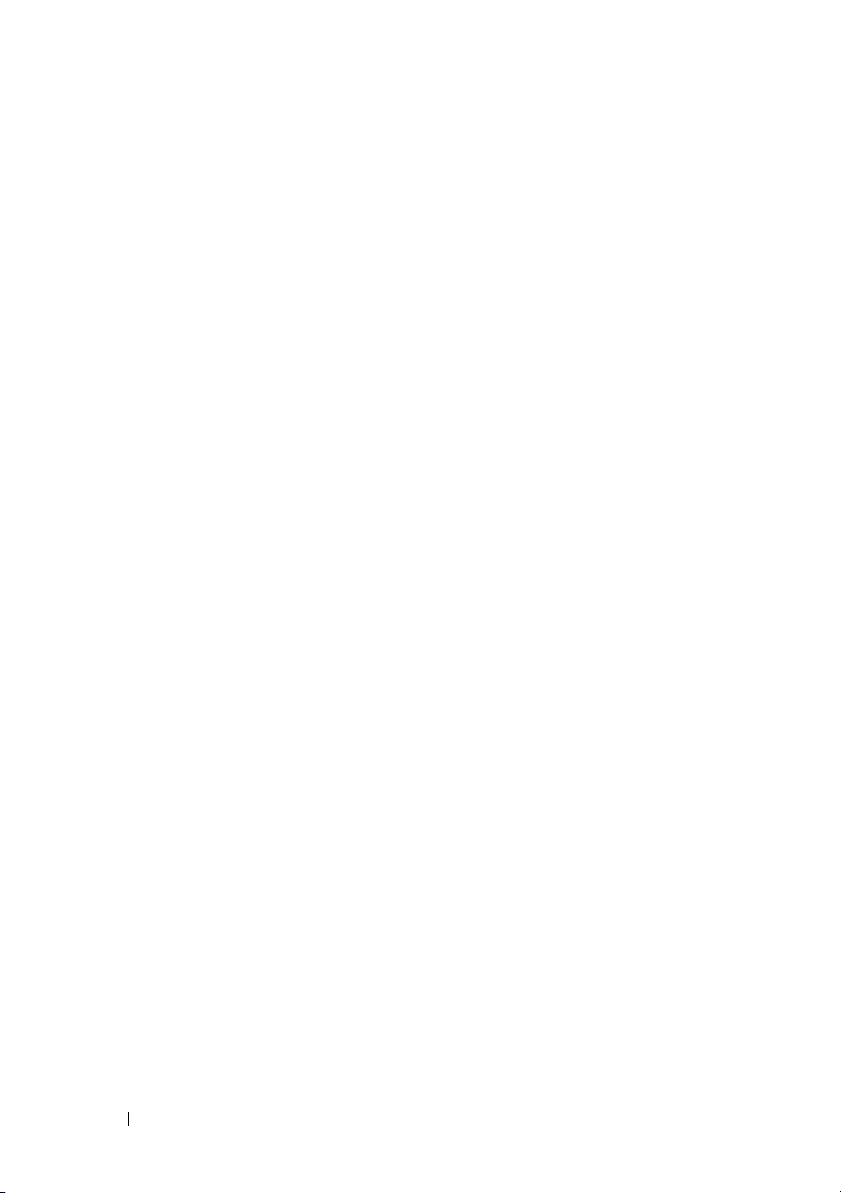
ㅈ
ㅊ
재설치
드라이버 및 유틸리티,33
소프트웨어,33
전원
문제 해결,27
전원 표시등 상태,27
전지
제거,9
정보 찾기,41
지원,43
DellConnect, 44
Dell에 문의하기,48
기술 지원 및 고객 서비스,44
온라인 서비스,44
지역,44
지원 정보,42
진단 프로그램
Dell, 31
최종 사용자 라이센스 계약
(EULA), 42
ㅌ
특급 서비스 코드,41
ㅍ
파일 및 설정 전송 마법사,14
52 색인
